Integracja z Pocztą Polską: e-Nadawca.
- Pocztex (Ekspres24, Krajowy)
- Pocztex Kurier 48 (Przesyłka biznesowa)
- Usługa paczkowa (Paczka24, Paczka Ekstra 24, Paczka48)
- Paczka Pocztowa (Ekonomiczna, Priorytet)
- Przesyłka polecona (Ekonomiczna, Priorytet)
- Przesyłka Firmowa polecona (Ekonomiczna, Priorytet)
- Pocztex 2.0 (Kurier).
Konfiguracja
Adresy nadawcze
Konfiguracja konta
W menu Start/Konfiguracja/ Firma/ Przesyłki/ Poczta Polska należy podać dane dostępowe do e-Nadawcy. Dodatkowo można zdefiniować domyślne parametry przesyłek oraz określić usługi dodatkowe.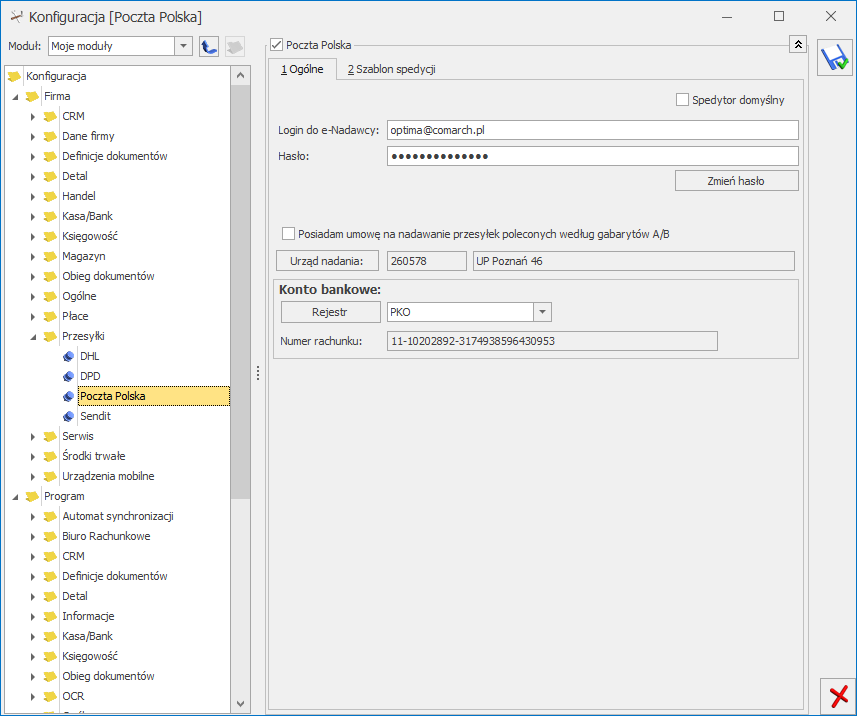
- jest niezaznaczony, wówczas w konfiguracji na zakładce [Szablon spedycji] – parametry przesyłki oraz na Zleceniu Nadania Przesyłki dla usługi Przesyłka polecona w kolumnie Gabaryt dostępne są do wyboru formaty S, M, L zamiast gabarytów A i B.
- jest zaznaczony, wówczas na zakładce [Szablon spedycji] – parametry przesyłki oraz na Zleceniu Nadania Przesyłki dla usługi Przesyłka polecona w kolumnie Gabaryt dostępne są do wyboru gabaryty A i B.
- jeśli Użytkownik wyłączy parametr w trakcie pracy, w konfiguracji na zakładce [Szablon spedycji] – parametry przesyłki, dla usługi Przesyłka polecona w kolumnie Gabaryt wartość A zostanie domyślnie zastąpiona formatem S, wartość B zostanie zastąpiona formatem M. Analogiczna zmiana zostanie wykonana na niewysłanych Zleceniach.
- w nowo wykreowanych bazach ustawione domyślnie jest nadawanie wg formatów.
- na skopiowanych Zleceniach gabaryt przesyłki jest ustawiany zgodnie z aktualnym ustawieniem parametru w konfiguracji.
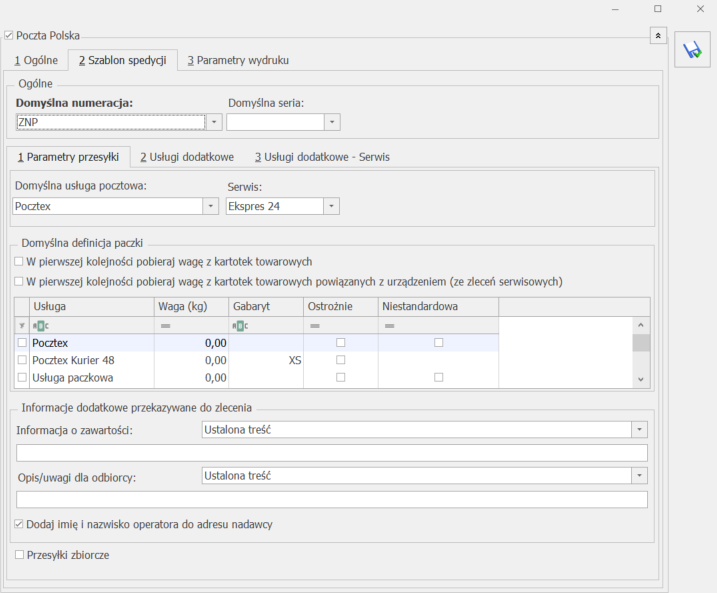 Domyślna numeracja – należy wskazać domyślny schemat numeracji dla Zleceń Nadania Przesyłki spośród zdefiniowanych w menu Start/Konfiguracja/ Firma/ Definicje dokumentów/ Wspólne/ Zlecenie nadania paczek.
Domyślna seria – dla Zleceń Nadania Przesyłki można wskazać domyślną serię numeracji spośród zdefiniowanych w menu Start/Konfiguracja/ Firma/ Definicje dokumentów/ Wspólne/ Serie dokumentów – Zlecenie nadania przesyłki.
Na zakładce [Parametry przesyłki] można określić podstawowe parametry paczki dodawanej domyślnie na nowo tworzone Zlecenie nadania przesyłki.
Wybór domyślnej usługi pocztowej:
Domyślna numeracja – należy wskazać domyślny schemat numeracji dla Zleceń Nadania Przesyłki spośród zdefiniowanych w menu Start/Konfiguracja/ Firma/ Definicje dokumentów/ Wspólne/ Zlecenie nadania paczek.
Domyślna seria – dla Zleceń Nadania Przesyłki można wskazać domyślną serię numeracji spośród zdefiniowanych w menu Start/Konfiguracja/ Firma/ Definicje dokumentów/ Wspólne/ Serie dokumentów – Zlecenie nadania przesyłki.
Na zakładce [Parametry przesyłki] można określić podstawowe parametry paczki dodawanej domyślnie na nowo tworzone Zlecenie nadania przesyłki.
Wybór domyślnej usługi pocztowej:
- Pocztex (Ekspres24, Krajowy)
- Pocztex Kurier 48 (Przesyłka biznesowa)
- Usługa paczkowa (Paczka24, Paczka Ekstra 24, Paczka48)
- Paczka Pocztowa (Ekonomiczna, Priorytet)
- Przesyłka polecona (Ekonomiczna, Priorytet)
- Przesyłka Firmowa polecona (Ekonomiczna, Priorytet)
- Pocztex 2.0 (Kurier).
- Informacja o zawartości (wymagane dla opcji Pocztex, Pocztex 2.0 i Usługa paczkowa):
- Ustalona treść – jeśli zostanie wpisana w konfiguracji, będzie domyślnie przenoszona na Zlecenie Nadania Przesyłki. Wartość można uzupełnić/ zmodyfikować z poziomu Zlecenia Nadania Przesyłki.
- Nazwa pierwszej pozycji – brana z dokumentu, do którego tworzone jest Zlecenie Nadania Przesyłki,
- Nr dokumentu źródłowego – z którego powstało Zlecenie Nadania Przesyłki,
- Nr powiązanego zamówienia (RO) – zostanie przeniesiony zarówno kiedy Zlecenie Nadania Przesyłki jest tworzone bezpośrednio z RO, jak i kiedy jest tworzone z dokumentów powstałych na podstawie RO.
- Opis/ uwagi dla odbiorcy (wartość można uzupełnić/ zmodyfikować z poziomu Zlecenia Nadania Przesyłki):
- Ustalona treść – jeśli zostanie wpisana w konfiguracji, będzie domyślnie przenoszona na Zlecenie Nadania Przesyłki.
- Nr dokumentu źródłowego – z którego powstało Zlecenie Nadania Przesyłki,
- Nr powiązanego zamówienia (RO)– zostanie przeniesiony zarówno kiedy Zlecenie Nadania Przesyłki jest tworzone bezpośrednio z RO, jak i kiedy jest tworzone z dokumentów powstałych na podstawie RO.
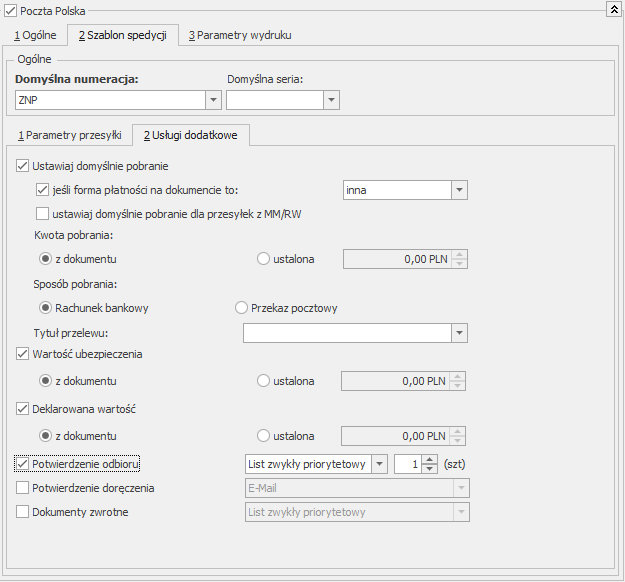
- jeśli forma płatności na dokumencie to – po zaznaczeniu parametru należy wybrać formy płatności, których ma dotyczyć pobranie. Jeśli forma płatności na dokumencie, z którego generowany jest dokument Zlecenia Nadania Przesyłki będzie taka sama, jak formy tu zaznaczone, to na Zleceniu Nadania Przesyłki będzie ustawione pobranie.
- zostanie ustawione pobranie w sytuacji, kiedy WZ generuje płatność i w konfiguracji wskazano taką samą formę płatności jak na WZ,
- dla WZ niegenerującego płatności zostanie ustawione pobranie na Zleceniu Nadania Przesyłki w oparciu o formę płatności z powiązanego dokumentu FS, PA, FPF. Jeśli WZ jest powiązane tylko z RO, pobranie zostanie ustawione na Zleceniu Nadania Przesyłki w oparciu o formę płatności z RO.
- dla WZ niegenerującego płatności i niepowiązanego z dokumentem handlowym, pobranie na Zleceniu Nadania Przesyłki nie zostanie zaznaczone.
- ustawiaj domyślnie pobranie dla przesyłek powstałych z MM/RW – po zaznaczeniu tego parametru, na Zleceniu Nadania Przesyłki (zakładka [Paczki i usługi]) generowanych z dokumentu MM/RW, będzie zaznaczona opcja Pobranie.
- Kwota pobrania:
- z dokumentu – wartość na Zleceniu Nadania Przesyłki zostanie wyliczona w PLN na podstawie wartości brutto dokumentu, z którego powstało zlecenie. Dla dokumentów MM i RW wartość ta uzupełniana jest na Zleceniu Nadania Przesyłki na podstawie wartości netto dokumentu. W przypadku zaznaczenia tej opcji, na zleceniu tworzonym ręcznie wartość domyślnie wynosi 0,00 PLN.
- ustalona – podana wartość domyślnie podpowie się na Zleceniu Nadania Przesyłki.
- Sposób pobrania:
- Rachunek bankowy – w przypadku wybrania rachunku można dodatkowo ustalić domyślny tytuł przelewu jako Numer (FS/ PA/ WZ/ RO)/ Numer powiązanego zamówienia (RO)/ Numer zlecenia przesyłki.
- Przekaz pocztowy.
- z dokumentu – wartość na Zleceniu Nadania Przesyłki zostanie wyliczona w PLN na podstawie wartości brutto dokumentu, z którego powstało zlecenie. Dla dokumentów MM i RW wartość ta uzupełniana jest na Zleceniu Nadania Przesyłki na podstawie wartości netto dokumentu. W przypadku zaznaczonej tej opcji, na zleceniu tworzonym ręcznie wartość domyślnie wynosi 0,00 PLN.
- ustalona – podana wartość domyślnie podpowie się na Zleceniu Nadania Przesyłki (wartość maks. 250 000,00 PLN).
- z dokumentu – wartość na Zleceniu Nadania Przesyłki zostanie wyliczona w PLN na podstawie wartości brutto dokumentu, z którego powstało zlecenie. Dla dokumentów MM i RW wartość ta, uzupełniana jest na Zleceniu Nadania Przesyłki na podstawie wartości netto dokumentu. W przypadku zaznaczonej tej opcji, na zleceniu tworzonym ręcznie wartość domyślnie wynosi 0,00 PLN.
- ustalona – podana wartość domyślnie podpowie się na Zleceniu Nadania Przesyłki (wartość maks. 70 000,00 PLN).
- List zwykły priorytetowy,
- List zwykły ekonomiczny,
- Kurier Ekspres 24,
- Pocztex Kurier.
- Paczka Ekstra 24.
- Paczka 48,
- Paczka 24.
- List zwykły priorytetowy,
- List zwykły ekonomiczny,
- List polecony priorytetowy,
- List polecony ekonomiczny,
- Kurier Ekspres 24,
- Paczka 24.
- Paczka 48.
- Paczka Ekstra 24,
- Pocztex Kurier.
Wydruki seryjne
Generowanie przesyłek
W menu głównym programu na zakładce [Ogólne], pod przyciskiem - Przesyłki kurierskie dostępna jest lista przesyłek.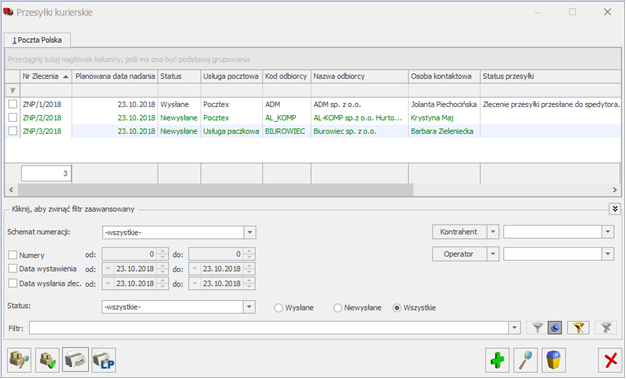 Lista zawiera kolumny:
Lista zawiera kolumny:- Nr zlecenia – numer dokumentu Zlecenia Nadania Przesyłki, nadany zgodnie ze stosowanymi schematami numeracji.
- Planowana data nadania – data, na którą zaplanowano dostarczenie przesyłek do wskazanego Urzędu Pocztowego. Pobierana z formularza zlecenia z zakładki [Poczta Polska] bądź z listy przesyłek przy seryjnym przekazywaniu zleceń do nadania.
- Status – status dokumentu Zlecenia Nadania Przesyłki. Dokumenty ze statusem Nie wysłane wyświetlane są w kolorze zielonym, można je dowolnie edytować. Dokumenty Wysłane są zablokowane do edycji, na liście wyświetlają się w kolorze czarnym.
- Usługa pocztowa – nazwa Usługi pocztowej i Serwis wybrane na Zleceniu Nadania Przesyłki,
- Kod odbiorcy – kod odbiorcy przesyłki.
- Nazwa odbiorcy – nazwa odbiorcy przesyłki.
- Osoba kontaktowa – osoba kontaktowa odbiorcy.
- E-Mail – adres e-mail osoby kontaktowej odbiorcy.
- Telefon – numer telefonu osoby kontaktowej odbiorcy (przenoszony do systemu e-Nadawca do pola Telefon komórkowy).
- Status przesyłki – status poprawności przesłania zlecenia nadania przesyłki do Poczty Polskiej.
- Nr nadania – wyświetlane są numery nadania poszczególnych paczek ze zlecenia oddzielone przecinkiem,
- Błąd walidacji – informacja o błędzie, który wystąpił podczas wysyłki zlecenia,
- Kod nadawcy, Nazwa nadawcy – podany na zleceniu.
 Po prawidłowym wykonaniu operacji, zlecenia zostają zatwierdzone i otrzymują numer nadania.
Po prawidłowym wykonaniu operacji, zlecenia zostają zatwierdzone i otrzymują numer nadania.
- pierwsza dla ZNP/1/2020,
- druga dla ZNP/2/2020, ZNP/3/2020, ZNP/4/2020,
- trzecia dla ZNP/5/2020, ZNP/6/2020
 . Po jej wywołaniu generowane jest okno z ustaleniami dotyczącymi przyjazdu kuriera:
. Po jej wywołaniu generowane jest okno z ustaleniami dotyczącymi przyjazdu kuriera:
- Miejsce odbioru – należy wskazać firmowy adres nadawczy, pod którym kurier ma odebrać paczki (automatycznie proponowany jest adres ustawiony w Konfiguracji firmy/ Dane firmy/ Adresy oddziałów jako domyślny).
- Data, godzina od/ do – należy określić datę oraz przedział czasowy, w którym ma przyjechać kurier.
- Szacowana łączna masa przesyłek, Szacowana ilość przesyłek – automatycznie podpowiada się masa w kg i ilość zsumowana ze Zleceń nadania przesyłek Pocztex znajdujących się na liście, wystawionych z datą i adresem nadawczym takimi, jak wskazano w oknie Planowany przyjazd kuriera.
- Email dla potwierdzenia zamówienia – na adres mailowy z tego pola, który jest pobierany z karty operatora wysyłane jest potwierdzenie zamówienia kuriera.
-
 – Zamów – przesłanie zamówienia do Poczty Polskiej.
– Zamów – przesłanie zamówienia do Poczty Polskiej.
Tworzenie Zlecenia Nadania Przesyłki z poziomu dokumentów handlowych i magazynowych
Nadanie przesyłki jest możliwe również z listy oraz formularza dokumentu Faktury Sprzedaży, Paragonu, Faktury Pro Forma, Faktury Zaliczkowej oraz w przypadku modułów Handel, Handel Plus z listy oraz formularza dokumentu Rezerwacji Odbiorcy, Wydania Zewnętrznego, a także Rozchodu Wewnętrznego i Przesunięcia Międzymagazynowego. Opcja generowania Zlecenia Nadania Przesyłki jest dostępna na górnej wstążce . Utworzone w ten sposób Zlecenie Nadania Przesyłki jest powiązane ze wskazanym wcześniej dokumentem. Dane odbiorcy z dokumentu handlowego lub magazynowego zostaną przeniesione do pól związanych z odbiorcą na zleceniu. Dane nadawcy (uzupełnione na adresach oddziałów w konfiguracji) przenoszą się zgodnie z poniższymi zasadami:
. Utworzone w ten sposób Zlecenie Nadania Przesyłki jest powiązane ze wskazanym wcześniej dokumentem. Dane odbiorcy z dokumentu handlowego lub magazynowego zostaną przeniesione do pól związanych z odbiorcą na zleceniu. Dane nadawcy (uzupełnione na adresach oddziałów w konfiguracji) przenoszą się zgodnie z poniższymi zasadami:- Dla Zleceń Nadania Przesyłki tworzonych ręcznie pobierane są dane z domyślnego adresu oddziału.
- Dla Zleceń Nadania Przesyłki tworzonych z dokumentów handlowych i magazynowych (bez Przesunięć międzymagazynowych) jako adres nadawczy podpowie się domyślny adres oddziału lub jeśli magazyn wskazany na dokumencie, z którego tworzone jest Zlecenia Nadania Przesyłki , jest powiązane z adresem oddziału, to taki adres zostanie przeniesiony na Zlecenie Nadania Przesyłki
- Dla Zleceń Nadania Przesyłki tworzonych z Przesunięć międzymagazynowych jako adres nadawczy i odbiorczy zostanie ustawiony adres powiązany z magazynem z MM lub domyślny adres oddziału, jeśli takiego powiązania nie ustawiono.
Seryjne tworzenie Zleceń Nadania Przesyłki dla zaznaczonych dokumentów
Dla wszystkich dostępnych kurierów jest możliwość seryjnego tworzenia Zleceń Nadania Przesyłki dla zaznaczonych dokumentów: Faktur Sprzedaży, Paragonów, Rezerwacji Odbiorcy, Wydań Zewnętrznych, Faktur Pro Forma, Rozchodów Wewnętrznych, Przesunięć Międzymagazynowych. Dla zaznaczonych dokumentów tworzony jest jeden dokument Zlecenia Nadania Przesyłki do jednego dokumentu, na takich samych zasadach jak podczas tworzenia przesyłki z poziomu formularza dokumentu. Dla dokumentów mających tego samego odbiorcę i adres nadawczy jest możliwość zagregowania zaznaczonych dokumentów do jednego Zlecenia Nadania Przesyłki. W związku z tym, w konfiguracji (Start/Konfiguracja/Firma/Przesyłki) dla poszczególnych kurierów na zakładce [Szablon spedycji] należy zaznaczyć parametr Seryjne generowanie przesyłek - jedno ZNP dla zaznaczonych. W przypadku tworzenia Zlecenia Nadania Przesyłki z poziomu dokumentów:- handlowych i magazynowych (innych niż Przesunięcia międzymagazynowe) agregowane będą dokumenty wystawione na tego samego odbiorcę. Dodatkowo jeżeli w Konfiguracja/Firma/Dane firmy/Adresy oddziałów do adresu oddziału został przypisany magazyn wybrany na dokumencie handlowym/magazynowym, to przy tworzeniu Zlecenia nadania przesyłki z zaznaczonych dokumentów sprawdzany jest dodatkowo magazyn. Jeśli magazyny nie są przypisane do adresów oddziałów, to na dokumencie Zlecenia Nadania Przesyłki jako adres nadawczy zostanie ustawiony adres domyślny.
- W momencie generowania przesyłki dla zaznaczonych dokumentów z poziomu dokumentów MM agregowane są dokumenty wystawione na te same magazyny (tj. posiadają ten sam magazyn źródłowy oraz magazyn docelowy). Dla pozostałych dokumentów MM zostaną wygenerowane osobne dokumenty Zlecenia Nadania Przesyłki.
- Jeżeli wśród agregowanych dokumentów będą znajdowały się dokumenty wystawione na różne magazyny, to do jednego Zlecenia Nadania Przesyłki zostaną zagregowane tylko te, które mają oprócz tego samego odbiorcy (danych teleadresowych, osoby kontaktowej) :
- ten sam magazyn, jeżeli jest on powiązany z adresem nadawczym
- różne magazyny, jeżeli nie są one powiązane z adresem nadawczym (jako adres odbiorcy brany jest domyślny adres z konfiguracji)
- różne magazyny – jeden z nich jest powiązany jest z domyślnym adresem oddziału a na drugim dokumencie magazyn nie jest powiązany z żadnym adresem oddziału
- Jeśli na karcie operatora/karcie odbiorcy lub w konfiguracji przesyłek nie będą uzupełnione wymagane dane dla Zlecenia Nadania Przesyłki konkretnego kuriera, to w momencie podniesienia formularza Zlecenia Nadania Przesyłki do edycji wyświetlone zostaną ostrzeżenia przy wymaganych polach.
- Jeżeli w konfiguracji (Start/Konfiguracja/Firma/Przesyłki) jest zaznaczony parametr: W pierwszej kolejności pobieraj wagę z kartotek towarowych, to jeżeli na dokumentach występują te same pozycje, wagę wyliczamy na podstawie: ilość pozycji x waga i sumowana jest z wagą pozostałych towarów.
- Jeżeli w konfiguracji (Start/Konfiguracja/Firma/Przesyłki) zaznaczymy parametr: Referencje i wybrana zostanie opcja: Nr dokumentu źródłowego w pole Referencje zostaną przeniesione wszystkie numery dokumentów, z których powstał dokument Zlecenia Nadania Przesyłki. Jeżeli wybrana zostanie opcja: Nr powiązanego zamówienia (RO) w pole Referencje zostaną przeniesione wszystkie numery dokumentów Rezerwacji Odbiorcy, z których powstał dokument Zlecenia Nadania Przesyłki.
- Jeżeli w konfiguracji (dotyczy kurierów: DHL, DPD, Poczty Polskiej) w polu Informacja o zawartości wybrana zostanie opcja:
- Ustalona treść – wartość ta, zostanie przeniesiona z konfiguracji na dokument Zlecenia Nadania Przesyłki na zakładkę [Paczki i usługi] w pole Zawartość.
- Nazwa pierwszej pozycji – przenoszona jest nazwa pierwszej pozycji z pierwszego wystawionego dokumentu na dokument Zlecenia Nadania Przesyłki na zakładkę [Paczki i usługi] w pole Zawartość.
- Nr dokumentu źródłowego – przeniesione zostaną wszystkie numery dokumentów, z których powstał dokument Zlecenia Nadania Przesyłki na zakładkę [Paczki i usługi] w pole Zawartość.
- Nr powiązanego zamówienia (RO) – zostaną przeniesione wszystkie numery dokumentów Rezerwacji Odbiorcy, z których powstał dokument Zlecenia Nadania Przesyłki na zakładkę [Paczki i usługi] w pole Zawartość.
- Jeżeli w konfiguracji (dotyczy Poczty Polskiej) w polu Opis/uwagi dla odbiorcy wybrana zostanie opcja:
- Ustalona treść – wskazana wartość zostanie przeniesiona z konfiguracji na dokument Zlecenia Nadania Przesyłki na zakładkę [Ogólne] w sekcji Dodatkowe pole Uwagi dla odbiorcy.
- Nr dokumentu źródłowego – przeniesione zostaną wszystkie numery dokumentów, z których powstał dokument Zlecenia Nadania Przesyłki na zakładkę [Ogólne] w sekcji Dodatkowe pole Uwagi dla odbiorcy.
- Nr powiązanego zamówienia (RO) – zostaną przeniesione wszystkie numery dokumentów Rezerwacji Odbiorcy, z których powstał dokument Zlecenia Nadania Przesyłki na zakładkę [Ogólne] w sekcji Dodatkowe pole Uwagi dla odbiorcy.
- Jeżeli w konfiguracji (dotyczy DHL, DPD) zaznaczony jest parametr Dokumenty zwrotne i wybrana opcja Nr dokumentu na formularz Zlecenia Nadania Przesyłki na zakładkę [Paczki i usługi] w pole Dokumenty zwrotne przeniesione zostaną wszystkie numery powiązanych dokumentów.
- Jeżeli w konfiguracji na zakładce [Usługi dodatkowe] zaznaczony jest parametr Ustawiaj domyślnie pobranie oraz jeśli forma płatności na dokumencie to: przelew i zostaną zaznaczone dokumenty, na których są różne formy płatności, utworzone zostanie jedno Zlecenie Nadania Przesyłki z zaznaczoną opcją Pobranie. Na dokumencie Zlecenia Nadania Przesyłki zostanie zsumowana wartość brutto wszystkich zaznaczonych dokumentów, dlatego należy zweryfikować ostateczną kwotę pobrania. Jeżeli dla wszystkich zaznaczonych dokumentów forma płatności jest tożsama z ustawioną w konfiguracji, na Zleceniu Nadania Przesyłki zostanie zaznaczona opcja Pobranie.
- Jeżeli w konfiguracji dla parametru Kwota pobrania zaznaczona została opcja:
- z dokumentu – w pole z kwotą pobrania zostanie przeniesiona suma wartości zaznaczonych dokumentów. W sytuacji gdy zostanie przekroczony maksymalny próg wartości pobrania, to zostanie ustawiona kwota maksymalna (maksymalna wartość pobrania jest indywidualna dla każdego kuriera).
- ustalona – w pole z kwotą pobrania zostanie przeniesiona kwota, która została określona w konfiguracji (Start/Konfiguracja/Firma/Przesyłki). Kwota pobrania nie może przekroczyć maksymalnej wartości pobrania – maksymalna wartość pobrania jest indywidualna dla każdego kuriera.
- Jeżeli w konfiguracji dla parametru Deklarowana wartość/Ubezpieczenie (dla Poczty Polskiej parametr Wartość ubezpieczenia lub Deklarowana wartość) została zaznaczona opcja:
- z dokumentu – w pole z kwotą deklarowanej wartości/ubezpieczenia przenoszona jest suma kwot z zaznaczonych dokumentów. W sytuacji gdy zostanie przekroczony maksymalny próg wartości ubezpieczenia to zostanie ustawiona kwota maksymalna (maksymalna wartość ubezpieczenia jest indywidualna dla każdego kuriera).
- ustalona – w pole z kwotą deklarowanej wartości/ubezpieczenia zostanie przeniesiona kwota, która została określona w konfiguracji (Start/Konfiguracja/Firma/Przesyłki). Kwota deklarowanej wartości/ubezpieczenia nie może przekroczyć maksymalnej wartości, która jest indywidualna dla każdego kuriera.
- Na zakładce [Dokumenty] formularza Zlecenia Nadania Przesyłki widoczne jest powiązanie z wszystkimi dokumentami, które były zaznaczone przy jego generowaniu. Na dokumentach, z których powstał dokument Zlecenia Nadania Przesyłki na zakładce [Dokumenty] widoczne są numery dokumentów Zlecenia Nadania Przesyłki powiązane z danym dokumentem.
- Na dokumentach, z których powstał dokument Zlecenia Nadania Przesyłki po zamówieniu kuriera na zakładce [Kontrahent] widoczne jest powiązanie z listem przewozowym.
Formularz nadania paczki - InPost Paczkomaty
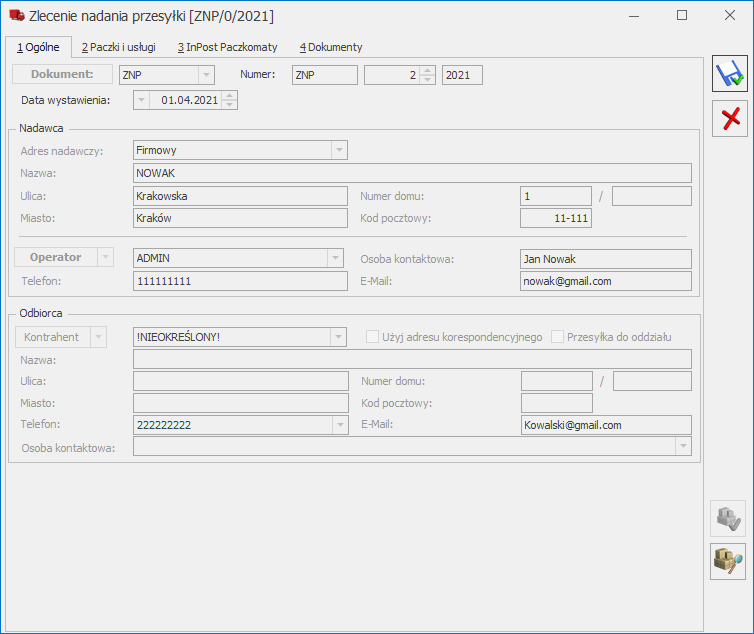
Dokument – numer dokumentu ZNP (domyślnie podpowiada się schemat numeracji wybrany w menu Start/Konfiguracja/ Firma/ Przesyłki/ InPost Paczkomaty – zakładka [Szablon spedycji]),
Data wystawienia – data utworzenia zlecenia w Comarch ERP Optima,
Nadawca – jako adres nadawczy na zlecenie ustawiany jest adres oddziału, powiązany z danym magazynem, który został do niego przypisany w menu Start/Konfiguracja/ Firma/ Dane firmy/ Adresy oddziałów. Jeśli do danego adresu nadawczego nie zostanie przypisany żaden magazyn, to na formularz Zlecenia Nadania Przesyłki w sekcji Adres Nadawczy przenoszony jest domyślny adres oddziału. Użytkownik może po rozwinięciu listy wybrać inny adres spośród wprowadzonych w konfiguracji lub wpisać go ręcznie, bezpośrednio na dokumencie. Adres ten jest drukowany na liście przewozowym jako dane Nadawcy, w sytuacji kiedy na zleceniu jako sposób nadania wybrano Utworzę zlecenie odbioru w Managerze Paczek – przesyłkę odbierze kurier InPost. Dla zleceń nadawanych w POP bądź w Paczkomacie na liście przewozowym jako Nadawca drukowane są dane właściciela konta z Menagera Paczek.
Osobą obsługującą to zlecenie domyślnie jest operator aktualnie zalogowany. Możliwe jest wskazanie innego operatora lub pracownika. Telefon oraz adres e-mail pobierany jest z karty operatora/ pracownika. W przypadku pracownika numer telefonu pobierany jest z pola Telefon SMS lub, jeżeli pole to nie jest uzupełnione, numer wczytywany jest z pola Telefon. Dane te można również uzupełnić bezpośrednio na zleceniu.
Odbiorca – odbiorcę przesyłki można wybrać z listy podmiotów. Dane teleadresowe są pobierane z karty wybranego odbiorcy. Dodatkowo można wskazać osobę kontaktową będącą odbiorcą paczki. Można ją wpisać ręcznie lub wybrać z listy przedstawicieli danego kontrahenta (formularz kontrahenta/ zakładka [Dodatkowe]/ Przedstawiciele). Jeżeli przedstawiciel zostanie wybrany z listy, adres e-mail i telefon zostanie zaktualizowany zgodnie z danymi przypisanymi do tego przedstawiciela. Dane odbiorcy można wpisać ręcznie bezpośrednio na dokumencie Zlecenia nadania przesyłki.
Na etykiecie paczki w sekcji Odbiorca drukowany jest adres e-mail i telefon wskazany na zleceniu w sekcji Odbiorca.
Użyj adresu korespondencyjnego – po zaznaczeniu parametru na zlecenie pobierany jest adres korespondencyjny z formularza Odbiorcy zlecenia.
Przesyłka do oddziału – należy zaznaczyć, jeśli przesyłka ma być transportowana między oddziałami firmy. Jako adres odbioru należy wskazać jeden spośród zdefiniowanych w menu Start/Konfiguracja/ Firma/ Dane firmy/ Adresy oddziałów- Po zaznaczeniu parametru Przesyłka do oddziału na dokumencie Zlecenia Nadania Przesyłki w sekcji Odbiorca pojawi się pole Adres odbiorczy. Domyślnie adres odbiorczy jest nieuzupełniony. Z listy rozwijanej jest możliwość wskazania jednego spośród zdefiniowanych adresów w menu Start/Konfiguracja/ Firma/ Dane firmy/ Adresy oddziałów.
Zakładka [Paczki i usługi]:
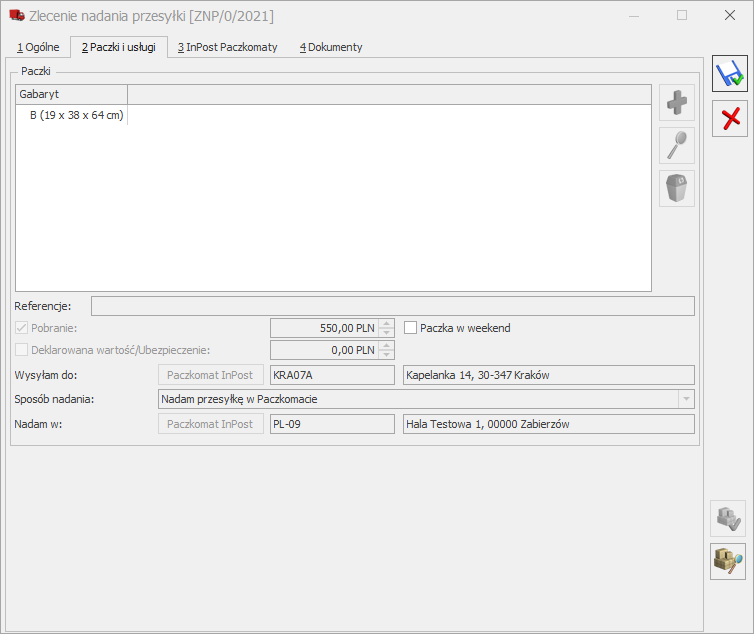
- A (8 x 38 x 64 cm),
- B (19 x 38 x 64 cm),
- C (41 x 38 x 64 cm).
- Referencje drukowane na liście przewozowym w polu Kod referencyjny. W menu Start/Konfiguracja/ Firma/ Przesyłki/ InPost Paczkomaty można ustawić, aby jako referencje program domyślnie podpowiadał numer dokumentu źródłowego, z którego utworzono ZNP bądź Nr powiązanego z tym dokumentem zamówienia (RO).
- Kwotę pobrania – w menu Start/Konfiguracja/ Firma/ Przesyłki/ InPost Paczkomaty można wpisać kwotę, która będzie się domyślnie podpowiadała bądź będzie wyliczona automatycznie na podstawie wartości brutto dokumentu, z którego powstało zlecenie. Dla dokumentów MM i RW wartość ta uzupełniana jest na ZNP na podstawie wartości netto dokumentu. Wartość maksymalna pobrania to 5 000,00 PLN.
- Wartość ubezpieczenia przesyłki – w menu Start/Konfiguracja/ Firma/ Przesyłki/ InPost Paczkomaty można wpisać kwotę, która będzie się domyślnie podpowiadała bądź będzie wyliczona automatycznie na podstawie wartości brutto dokumentu, z którego powstało zlecenie. Dla dokumentów MM i RW wartość ta uzupełniana jest na ZNP na podstawie wartości netto dokumentu. Wartość maksymalna ubezpieczenia to 20 000 PLN.
- Nadam przesyłkę w Paczkomacie – po wybraniu tej opcji należy wskazać Paczkomat nadawczy, z którego zostanie nadana paczka.
![]() bez podawania kodu pocztowego.
bez podawania kodu pocztowego.
W menu Start/Konfiguracja/ Firma/ Przesyłki/ InPost Paczkomaty można wskazać preferowany Paczkomat nadawczy, który będzie się podpowiadał domyślnie na zleceniu. Preferowany Paczkomat nadawczy można przypisać do danego adresu nadawczego (który Użytkownik może wybrać na zleceniu) – menu Start/Konfiguracja/ Firma/ Dane firmy/ Adresy oddziałów. W pierwszej kolejności na Zleceniu nadania przesyłki podpowiada się Paczkomat z adresu nadawczego.
- Utworzę zlecenie odbioru w Managerze Paczek – przesyłkę odbierze kurier InPost – z poziomu listy zleceń na górnej wstążce programu dostępna jest funkcja umożliwiająca zamówienie kuriera po odbiór paczek . Po jej wywołaniu następuje przekierowanie na stronę https://manager.paczkomaty.pl, skąd należy zamówić kuriera po odbiór przesyłek.
- Nadam przesyłkę w POP - przesyłki należy samodzielnie dostarczyć do Punktu Obsługi Paczek.
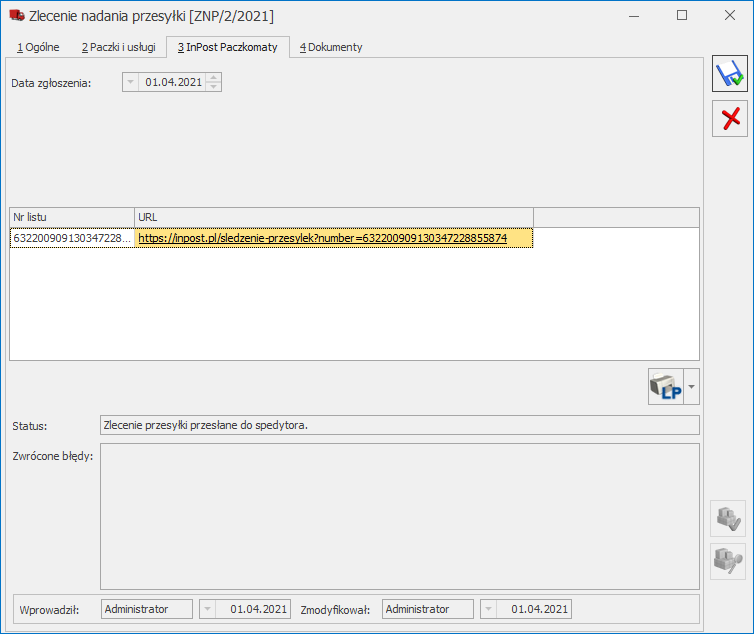
Współpraca z DPD
Konfiguracja
Adresy nadawcze
Konfiguracja konta
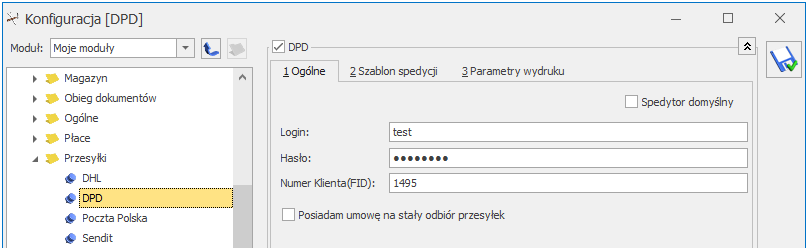
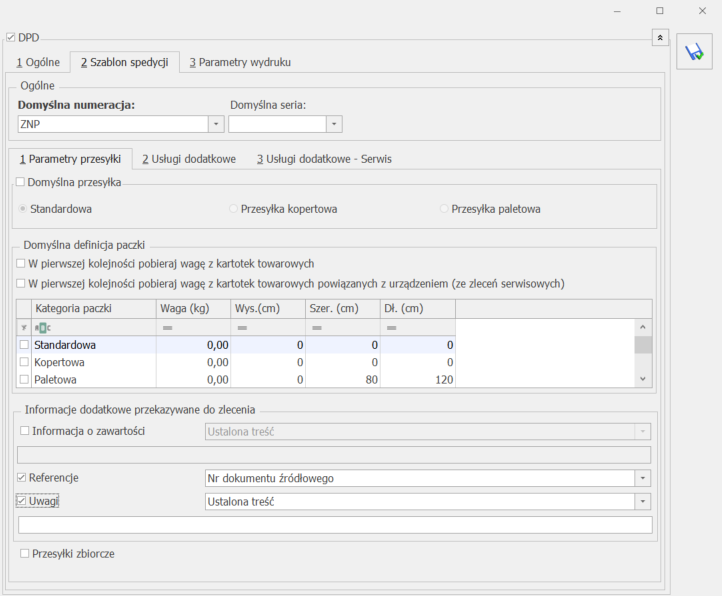 Ogólne:
Ogólne:
- Domyślna numeracja – należy wskazać domyślny schemat numeracji dla Zleceń Nadania Przesyłki spośród zdefiniowanych w menu Start/Konfiguracja/ Firma/ Definicje dokumentów/ Wspólne/ Zlecenie nadania paczek.
- Domyślna seria – dla Zleceń Nadania Przesyłki można wskazać domyślną serię numeracji spośród zdefiniowanych w menu Start/Konfiguracja/ Firma/ Definicje dokumentów/ Wspólne/ Serie dokumentów – Zlecenie nadania przesyłki.
- Standardowa – typowa przesyłka krajowa,
- Przesyłka kopertowa – DOX, np. do przesyłania dokumentów,
- Przesyłka paletowa – przesyłany towar jest spakowany na paletach.
- wagę w kg (maks. 999,99 kg),
- wysokość, szerokość, długość paczki w cm (dopuszczalne tylko liczy całkowite).
- Zlecenie Nadania Przesyłki jest tworzone ręcznie,
- parametr W pierwszej kolejności pobieraj wagę z kartotek towarowych jest niezaznaczony,
- parametr W pierwszej kolejności pobieraj wagę z kartotek towarowych jest zaznaczony, ale suma wagi pozycji z dokumentu wynosi zero.
- Informacja o zawartości:
- Ustalona treść – jeśli zostanie wpisana w konfiguracji, będzie domyślnie przenoszona na Zlecenie Nadania Przesyłki. Wartość można uzupełnić/ zmodyfikować z poziomu Zlecenia Nadania Przesyłki.
- Nazwa pierwszej pozycji – brana z dokumentu, do którego tworzone jest Zlecenie Nadania Przesyłki,
- Nr dokumentu źródłowego – z którego powstało Zlecenie Nadania Przesyłki,
- Nr powiązanego zamówienia (RO) – zostanie przeniesiony zarówno kiedy Zlecenie Nadania Przesyłki jest tworzone bezpośrednio z RO, jaki i kiedy jest tworzone z dokumentów powstałych na podstawie RO.
- Referencje:
- Nr dokumentu źródłowego – z którego powstało Zlecenie Nadania Przesyłki,
- Nr powiązanego zamówienia (RO) – zostanie przeniesiony zarówno kiedy Zlecenie Nadania Przesyłki jest tworzone bezpośrednio z RO, jaki i kiedy jest tworzone z dokumentów powstałych na podstawie RO.
- ustalona treść – należy podać tekst, który ma być przenoszony na Zlecenie Nadania Przesyłki,
- nazwa pierwszej pozycji – na Zlecenie Nadania Przesyłki do pola Uwagi zostanie pobrana nazwa pierwszej pozycji z dokumentu, do którego tworzone jest Zlecenie,
- nr dokumentu źródłowego – na Zlecenie Nadania Przesyłki do pola Uwagi zostanie przeniesiony numer dokumentu, z którego tworzone jest Zlecenie,
- nr powiązanego zamówienia (RO) – na Zlecenie Nadania Przesyłki do pola Uwagi zostanie przeniesiony numer Rezerwacji Odbiorcy, zarówno kiedy ZNP jest tworzone bezpośrednio z RO, jaki i kiedy jest tworzone z dokumentów powstałych na podstawie RO.
- jeśli forma płatności na dokumencie to –po zaznaczeniu parametru należy wybrać formy płatności, których ma dotyczyć pobranie. Jeśli forma płatności na dokumencie, z którego jest generowany dokument Zlecenia Nadania Przesyłki będzie taka sama, jak formy tu zaznaczone, to na Zlecenie Nadania Przesyłki będzie ustawione pobranie,
- zostanie ustawione pobranie w sytuacji kiedy WZ generuje płatność i w konfiguracji wskazano taką samą formę płatności jak na WZ,
- dla WZ niegenerującego płatności zostanie ustawione pobranie na Zleceniu Nadania Przesyłki w oparciu o formę płatności z powiązanego dokumentu FS, PA, FPF. Jeśli WZ jest powiązane tylko z RO, pobranie zostanie ustawione na Zleceniu Nadania Przesyłki w oparciu o formę płatności z RO.
- dla WZ niegenerującego płatności i niepowiązanego z dokumentem handlowym, pobranie na Zleceniu Nadania Przesyłki nie zostanie zaznaczone.
- ustawiaj domyślnie pobranie dla przesyłek powstałych z MM/RW – po zaznaczeniu tego parametru, na Zleceniu Nadania Przesyłki (zakładka [Paczki i usługi]) generowanych z dokumentu MM/RW, będzie zaznaczona opcja Pobranie.
- Kwota pobrania:
- z dokumentu – wartość na Zleceniu Nadania Przesyłki zostanie wyliczona w PLN na podstawie wartości brutto dokumentu, z którego powstało zlecenie. Dla dokumentów MM i RW wartość ta uzupełniana jest na Zleceniu Nadania Przesyłki na podstawie wartości netto dokumentu. W przypadku zaznaczenia tej opcji, na zleceniu tworzonym ręcznie wartość domyślnie wynosi 0,00 PLN.
- ustalona – podana wartość domyślnie podpowie się na Zleceniu Nadania Przesyłki (maks. 15 000,00 PLN).
- z dokumentu – wartość na ZNP zostanie wyliczona w PLN na podstawie wartości brutto dokumentu, z którego powstało zlecenie. Dla dokumentów MM i RW wartość ta uzupełniana jest na ZNP na podstawie wartości netto dokumentu. W przypadku zaznaczonej tej opcji, na zleceniu tworzonym ręcznie wartość domyślnie wynosi 0,00 PLN.
- ustalona – podana wartość domyślnie podpowie się na Zleceniu nadania przesyłki (maks. 500 000,00 PLN).
- PDF dla formatu A4,
- PDF lub ZPL dla formatu A6 (etykieta).
Wydruki seryjne
Generowanie przesyłek kurierskich
W menu głównym programu na zakładce [Ogólne], pod przyciskiem – Przesyłki kurierskie dostępna jest lista przesyłek kurierskich.
– Przesyłki kurierskie dostępna jest lista przesyłek kurierskich.
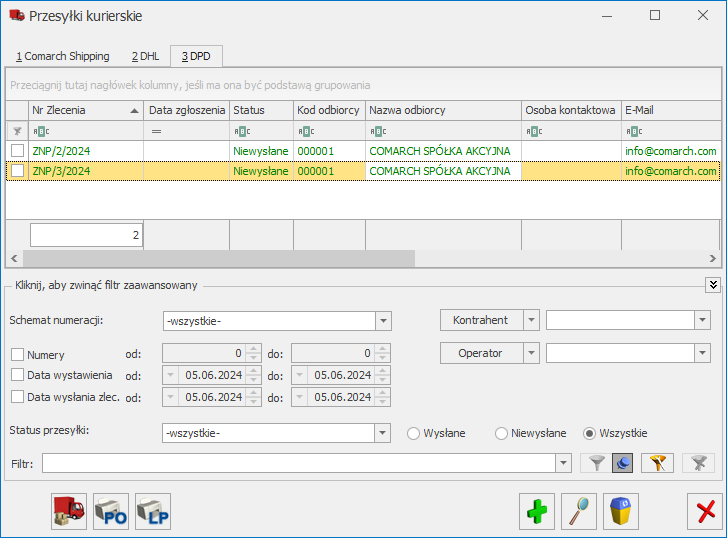 Lista zawiera kolumny:
Lista zawiera kolumny:
- Nr zlecenia – numer dokumentu Zlecenia Nadania Przesyłki nadany zgodnie ze stosowanymi schematami numeracji.
- Data zgłoszenia – data wysłania zlecenia do serwisu firmy kurierskiej.
- Status – status dokumentu Zlecenia Nadania Przesyłki. Dokumenty ze statusem Nie wysłane wyświetlane są w kolorze zielonym, można je dowolnie edytować. Dokumenty Wysłane są zablokowane do edycji, na liście wyświetlają się w kolorze czarnym.
- Kod odbiorcy – kod odbiorcy przesyłki.
- Nazwa odbiorcy – pierwsza linia nazwy odbiorcy przesyłki.
- Osoba kontaktowa – osoba kontaktowa odbiorcy.
- E-Mail – adres e-mail osoby kontaktowej odbiorcy.
- Telefon – numer telefonu osoby kontaktowej odbiorcy.
- Status przesyłki – status poprawności przesłania zlecenia nadania przesyłki do DPD.
- Nr listu przewozowego – wyświetlane są nr poszczególnych paczek ze zlecenia oddzielone przecinkiem,
- Błąd walidacji – informacja, o błędzie, który wystąpił podczas wysyłki zlecenia,
- Kod nadawcy, Nazwa nadawcy – podany na zleceniu.
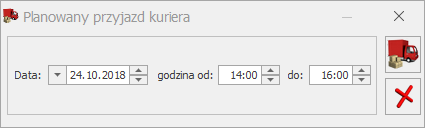 Jeżeli w konfiguracji firmy kurierskiej zaznaczono Posiadam umowę na stały odbiór przesyłek, wówczas ta opcja nie zamawia kuriera, ale służy tylko do zarejestrowania wybranych zleceń w systemach kuriera celem nadania nr przewozowego i wydrukowania potrzebnych dokumentów przewozowych. Dla DPD okno Planowany przyjazd kuriera nie pojawia się.
Jeżeli zlecenie nie może zostać zarejestrowane w logu z operacji pojawi się odpowiedni komunikat i zostanie ono pominięte. Pozostałe zlecenia zostaną przesłane do spedytora i zostaną im nadane numery listów przewozowych.
Jeżeli w konfiguracji firmy kurierskiej zaznaczono Posiadam umowę na stały odbiór przesyłek, wówczas ta opcja nie zamawia kuriera, ale służy tylko do zarejestrowania wybranych zleceń w systemach kuriera celem nadania nr przewozowego i wydrukowania potrzebnych dokumentów przewozowych. Dla DPD okno Planowany przyjazd kuriera nie pojawia się.
Jeżeli zlecenie nie może zostać zarejestrowane w logu z operacji pojawi się odpowiedni komunikat i zostanie ono pominięte. Pozostałe zlecenia zostaną przesłane do spedytora i zostaną im nadane numery listów przewozowych.
Tworzenie Zlecenia Nadania Przesyłki z poziomu dokumentów handlowych i magazynowych
Nadanie przesyłki jest możliwe również z listy oraz formularza dokumentu Faktury Sprzedaży, Paragonu, Faktury proforma Faktury Zaliczkowej oraz w przypadku modułów Handel, Handel Plus z listy oraz formularza dokumentu Rezerwacji Odbiorcy i Wydania Zewnętrznego, a także Rozchodu Wewnętrznego i Przesunięcia Międzymagazynowego. Opcja generowania ZNP jest dostępna na górnej wstążce . Utworzone w ten sposób ZNP jest powiązane ze wskazanym wcześniej dokumentem. Dane odbiorcy z dokumentu handlowego lub magazynowego zostaną przeniesione do pól związanych z odbiorcą na zleceniu. Dane nadawcy (uzupełnione na adresach oddziałów w konfiguracji) przenoszą się zgodnie z poniższymi zasadami:
. Utworzone w ten sposób ZNP jest powiązane ze wskazanym wcześniej dokumentem. Dane odbiorcy z dokumentu handlowego lub magazynowego zostaną przeniesione do pól związanych z odbiorcą na zleceniu. Dane nadawcy (uzupełnione na adresach oddziałów w konfiguracji) przenoszą się zgodnie z poniższymi zasadami:
- Dla Zleceń Nadania Przesyłki tworzonych ręcznie pobierane są dane z domyślnego adresu oddziału.
- Dla Zleceń Nadania Przesyłki tworzonych z dokumentów handlowych i magazynowych (bez Przesunięć międzymagazynowych) jako adres nadawczy podpowie się domyślny adres oddziału lub jeśli magazyn wskazany na dokumencie, z którego tworzone jest Zlecenie Nadania Przesyłki, jest powiązane z adresem oddziału, to taki adres zostanie przeniesiony na Zlecenie Nadania Przesyłki
- Dla Zleceń Nadania Przesyłki tworzonych z Przesunięć międzymagazynowych jako adres nadawczy i odbiorczy zostanie ustawiony adres powiązany z magazynem z MM lub domyślny adres oddziału, jeśli takiego powiązania nie ustawiono.
Seryjne tworzenie Zleceń Nadania Przesyłki dla zaznaczonych dokumentów
Dla wszystkich dostępnych kurierów jest możliwość seryjnego tworzenia Zleceń Nadania Przesyłki dla zaznaczonych dokumentów: Faktur Sprzedaży, Paragonów, Rezerwacji Odbiorcy, Wydań Zewnętrznych, Faktur proforma Rozchodów Wewnętrznych, Przesunięć Międzymagazynowych. Dla zaznaczonych dokumentów tworzony jest jeden dokument Zlecenia Nadania Przesyłki do jednego dokumentu, na takich samych zasadach jak podczas tworzenia przesyłki z poziomu formularza dokumentu. Dla dokumentów mających tego samego odbiorcę i adres nadawczy jest możliwość zagregowania zaznaczonych dokumentów do jednego Zlecenia Nadania Przesyłki. W związku z tym, w konfiguracji (Start/Konfiguracja/Firma/Przesyłki) dla poszczególnych kurierów na zakładce [Szablon spedycji] należy zaznaczyć parametr Seryjne generowanie przesyłek - jedno ZNP dla zaznaczonych. W przypadku tworzenia Zlecenia Nadania Przesyłki z poziomu dokumentów:- handlowych i magazynowych (innych niż Przesunięcia międzymagazynowe) agregowane będą dokumenty wystawione na tego samego odbiorcę. Dodatkowo jeżeli w Konfiguracja/Firma/Dane firmy/Adresy oddziałów do adresu oddziału został przypisany magazyn wybrany na dokumencie handlowym/magazynowym, to przy tworzeniu Zlecenia Nadania Przesyłki z zaznaczonych dokumentów sprawdzany jest dodatkowo magazyn. Jeśli magazyny nie są przypisane do adresów oddziałów, to na dokumencie Zlecenia Nadania Przesyłki jako adres nadawczy zostanie ustawiony adres domyślny.
- W momencie generowania przesyłki dla zaznaczonych dokumentów z poziomu dokumentów MM agregowane są dokumenty wystawione na te same magazyny (tj. posiadają ten sam magazyn źródłowy oraz magazyn docelowy). Dla pozostałych dokumentów MM zostaną wygenerowane osobne dokumenty Zlecenia Nadania Przesyłki.
- Jeżeli wśród agregowanych dokumentów będą znajdowały się dokumenty wystawione na różne magazyny, to do jednego Zlecenia Nadania Przesyłki zostaną zagregowane tylko te, które mają oprócz tego samego odbiorcy (danych teleadresowych, osoby kontaktowej) :
- ten sam magazyn, jeżeli jest on powiązany z adresem nadawczym
- różne magazyny, jeżeli nie są one powiązane z adresem nadawczym (jako adres odbiorcy brany jest domyślny adres z konfiguracji)
- różne magazyny – jeden z nich jest powiązany jest z domyślnym adresem oddziału a na drugim dokumencie magazyn nie jest powiązany z żadnym adresem oddziału
- Jeśli na karcie operatora/karcie odbiorcy lub w konfiguracji przesyłek nie będą uzupełnione wymagane dane dla Zlecenia Nadania Przesyłki konkretnego kuriera, to w momencie podniesienia formularza Zlecenia Nadania Przesyłki do edycji wyświetlone zostaną ostrzeżenia przy wymaganych polach.
- Jeżeli w konfiguracji (Start/Konfiguracja/Firma/Przesyłki) jest zaznaczony parametr: W pierwszej kolejności pobieraj wagę z kartotek towarowych, to jeżeli na dokumentach występują te same pozycje, wagę wyliczamy na podstawie: ilość pozycji x waga i sumowana jest z wagą pozostałych towarów.
- Jeżeli w konfiguracji (Start/Konfiguracja/Firma/Przesyłki) zaznaczymy parametr: Referencje i wybrana zostanie opcja: Nr dokumentu źródłowego w pole Referencje zostaną przeniesione wszystkie numery dokumentów, z których powstał dokument Zlecenia Nadania Przesyłki. Jeżeli wybrana zostanie opcja: Nr powiązanego zamówienia (RO) w pole Referencje zostaną przeniesione wszystkie numery dokumentów Rezerwacji Odbiorcy, z których powstał dokument Zlecenia Nadania Przesyłki.
- Jeżeli w konfiguracji (dotyczy kurierów: DHL, DPD, Poczty Polskiej) w polu Informacja o zawartości wybrana zostanie opcja:
- Ustalona treść – wartość ta, zostanie przeniesiona z konfiguracji na dokument Zlecenia Nadania Przesyłki na zakładkę [Paczki i usługi] w pole Zawartość.
- Nazwa pierwszej pozycji – przenoszona jest nazwa pierwszej pozycji z pierwszego wystawionego dokumentu na dokument Zlecenia Nadania Przesyłki na zakładkę [Paczki i usługi] w pole Zawartość.
- Nr dokumentu źródłowego – przeniesione zostaną wszystkie numery dokumentów, z których powstał dokument Zlecenia Nadania Przesyłki na zakładkę [Paczki i usługi] w pole Zawartość.
- Nr powiązanego zamówienia (RO) – zostaną przeniesione wszystkie numery dokumentów Rezerwacji Odbiorcy, z których powstał dokument Zlecenia Nadania Przesyłki na zakładkę [Paczki i usługi] w pole Zawartość.
- Jeżeli w konfiguracji (dotyczy Poczty Polskiej) w polu Opis/uwagi dla odbiorcy wybrana zostanie opcja:
- Ustalona treść – wskazana wartość zostanie przeniesiona z konfiguracji na dokument Zlecenia Nadania Przesyłki na zakładkę [Ogólne] w sekcji Dodatkowe pole Uwagi dla odbiorcy.
- Nr dokumentu źródłowego – przeniesione zostaną wszystkie numery dokumentów, z których powstał dokument Zlecenia Nadania Przesyłki na zakładkę [Ogólne] w sekcji Dodatkowe pole Uwagi dla odbiorcy.
- Nr powiązanego zamówienia (RO) – zostaną przeniesione wszystkie numery dokumentów Rezerwacji Odbiorcy, z których powstał dokument Zlecenia Nadania Przesyłki na zakładkę [Ogólne] w sekcji Dodatkowe pole Uwagi dla odbiorcy.
- Jeżeli w konfiguracji (dotyczy DHL, DPD) zaznaczony jest parametr Dokumenty zwrotne i wybrana opcja Nr dokumentu na formularz Zlecenia Nadania Przesyłki na zakładkę [Paczki i usługi] w pole Dokumenty zwrotne przeniesione zostaną wszystkie numery powiązanych dokumentów.
- Jeżeli w konfiguracji na zakładce [Usługi dodatkowe] zaznaczony jest parametr Ustawiaj domyślnie pobranie oraz jeśli forma płatności na dokumencie to: przelew i zostaną zaznaczone dokumenty, na których są różne formy płatności, utworzone zostanie jedno Zlecenia Nadania Przesyłki z zaznaczoną opcją Pobranie. Na dokumencie Zlecenia Nadania Przesyłki zostanie zsumowana wartość brutto wszystkich zaznaczonych dokumentów, dlatego należy zweryfikować ostateczną kwotę pobrania. Jeżeli dla wszystkich zaznaczonych dokumentów forma płatności jest tożsama z ustawioną w konfiguracji, na Zleceniu Nadania Przesyłki zostanie zaznaczona opcja Pobranie.
- Jeżeli w konfiguracji dla parametru Kwota pobrania zaznaczona została opcja:
- z dokumentu – w pole z kwotą pobrania zostanie przeniesiona suma wartości zaznaczonych dokumentów. W sytuacji gdy zostanie przekroczony maksymalny próg wartości pobrania, to zostanie ustawiona kwota maksymalna (maksymalna wartość pobrania jest indywidualna dla każdego kuriera).
- ustalona – w pole z kwotą pobrania zostanie przeniesiona kwota, która została określona w konfiguracji (Start/Konfiguracja/Firma/Przesyłki). Kwota pobrania nie może przekroczyć maksymalnej wartości pobrania – maksymalna wartość pobrania jest indywidualna dla każdego kuriera.
- Jeżeli w konfiguracji dla parametru Deklarowana wartość/Ubezpieczenie (dla Poczty Polskiej parametr Wartość ubezpieczenia lub Deklarowana wartość) została zaznaczona opcja:
- z dokumentu – w pole z kwotą deklarowanej wartości/ubezpieczenia przenoszona jest suma kwot z zaznaczonych dokumentów. W sytuacji gdy zostanie przekroczony maksymalny próg wartości ubezpieczenia to zostanie ustawiona kwota maksymalna (maksymalna wartość ubezpieczenia jest indywidualna dla każdego kuriera).
- ustalona – w pole z kwotą deklarowanej wartości/ubezpieczenia zostanie przeniesiona kwota, która została określona w konfiguracji (Start/Konfiguracja/Firma/Przesyłki). Kwota deklarowanej wartości/ubezpieczenia nie może przekroczyć maksymalnej wartości, która jest indywidualna dla każdego kuriera.
- Na zakładce [Dokumenty] formularza Zlecenia Nadania Przesyłki widoczne jest powiązanie z wszystkimi dokumentami, które były zaznaczone przy jego generowaniu. Na dokumentach, z których powstał dokument Zlecenia Nadania Przesyłki na zakładce [Dokumenty] widoczne są numery dokumentów Zlecenia Nadania Przesyłki powiązane z danym dokumentem.
- Na dokumentach, z których powstał dokument Zlecenia Nadania Przesyłki po zamówieniu kuriera na zakładce [Kontrahent] widoczne jest powiązanie z listem przewozowym.
Współpraca z DHL
Konfiguracja
Adresy nadawcze
Konfiguracja konta
- login DHL24 WebApi,
- hasło DHL24 WebApi,
- numer SAP Klienta.
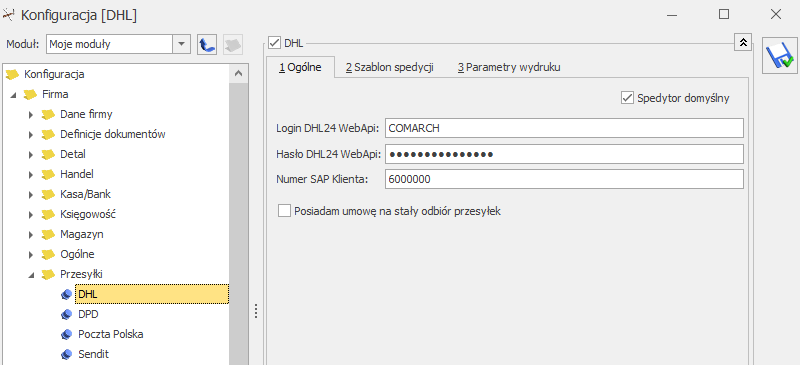
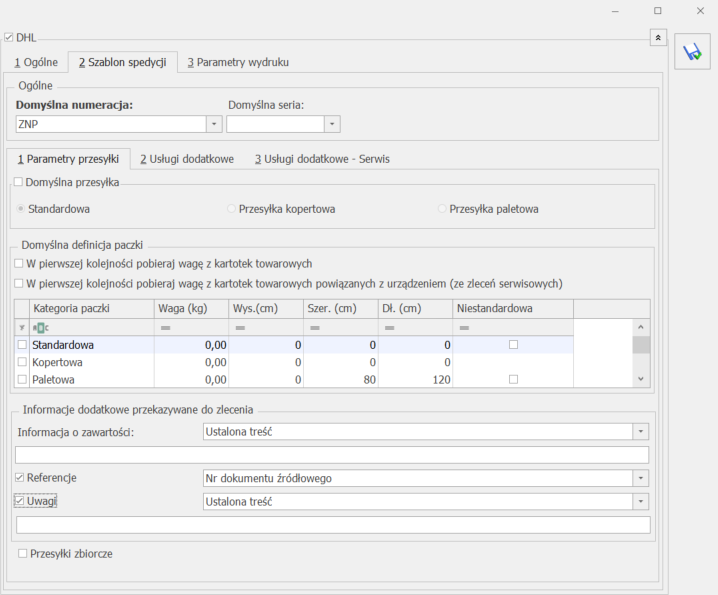 Ogólne:
Ogólne:
- Domyślna numeracja – należy wskazać domyślny schemat numeracji dla Zleceń Nadania Przesyłki spośród zdefiniowanych w menu Start/Konfiguracja/ Firma/ Definicje dokumentów/ Wspólne/ Zlecenie Nadania Paczek.
- Domyślna seria – dla Zleceń Nadania Przesyłki można wskazać domyślną serię numeracji spośród zdefiniowanych w menu Start/Konfiguracja/ Firma/ Definicje dokumentów/ Wspólne/ Serie dokumentów – Zlecenie Nadania Przesyłki.
- Standardowa – typowa przesyłka krajowa,
- Przesyłka kopertowa – DOX, np. do przesyłania dokumentów,
- Przesyłka paletowa – przesyłany towar jest spakowany na paletach.
- Wagę w kg (maks. 999,99 kg).
- Wysokość, szerokość, długość paczki w cm (dopuszczalne tylko liczy całkowite).
- Dla przesyłki paletowej domyślnie ustawiona jest szerokość 80 cm i długość 120 cm.
- Jeśli paczka przekracza wymiary przesyłki standardowej, czyli:
- 1,2 x 0,8 x 2,1 (m) dla przesyłki umieszczonej na palecie (łącznie z paletą),
- 1,4 x 0,6 x 0,6 (m). dla przesyłki nieumieszczonej na palecie (łącznie z opakowaniem)
- Zlecenie Nadania Przesyłki jest tworzone ręcznie
- parametr W pierwszej kolejności pobieraj wagę z kartotek towarowych jest niezaznaczony,
- parametr W pierwszej kolejności pobieraj wagę z kartotek towarowych jest zaznaczony, ale suma wagi pozycji z dokumentu wynosi zero.
- Informacja o zawartości:
- Ustalona treść – jeśli zostanie wpisana w konfiguracji, będzie domyślnie przenoszona na Zlecenie Nadania Przesyłki. Wartość można uzupełnić/ zmodyfikować z poziomu Zlecenia Nadania Przesyłki .
- Nazwa pierwszej pozycji – brana z dokumentu, do którego tworzone jest Zlecenie Nadania Przesyłki,
- Nr dokumentu źródłowego – z którego powstało Zlecenie Nadania Przesyłki
- Nr powiązanego zamówienia (RO) – zostanie przeniesiony zarówno kiedy Zlecenie Nadania Przesyłki jest tworzone bezpośrednio z RO, jaki i kiedy jest tworzone z dokumentów powstałych na podstawie RO.
- Referencje:
- Nr dokumentu źródłowego – z którego powstało Zlecenie Nadania Przesyłki ,
- Nr powiązanego zamówienia (RO) – zostanie przeniesiony zarówno kiedy Zlecenie Nadania Przesyłki jest tworzone bezpośrednio z RO, jaki i kiedy jest tworzone z dokumentów powstałych na podstawie RO.
- ustalona treść – należy podać tekst, który ma być przenoszony na Zlecenie Nadania Przesyłki,
- nazwa pierwszej pozycji – na Zleceniu Nadania Przesyłki do pola Uwagi zostanie pobrana nazwa pierwszej pozycji z dokumentu, do którego tworzone jest Zlecenie,
- nr dokumentu źródłowego – na Zlecenie Nadania Przesyłki do pola Uwagi zostanie przeniesiony numer dokumentu, z którego tworzone jest Zlecenie,
- nr powiązanego zamówienia (RO) – na Zlecenie Nadania Przesyłki do pola Uwagi zostanie przeniesiony numer Rezerwacji Odbiorcy, zarówno kiedy Zlecenie Nadania Przesyłki jest tworzone bezpośrednio z RO, jaki i kiedy jest tworzone z dokumentów powstałych na podstawie RO.
- jeśli forma płatności na dokumencie to –po zaznaczeniu parametru należy wybrać formy płatności, których ma dotyczyć pobranie. Jeśli forma płatności na dokumencie z którego generowany jest dokument Zlecenia nadania przesyłki , będzie taka sama, jak formy tu zaznaczone, to na Zleceniu Nadania Przesyłki będzie ustawione pobranie.
- w przypadku zaznaczonej płatności na WZ program sprawdza formę płatności z WZ z formą płatności ustawioną w Konfiguracji przesyłek, na zakładce Usługi dodatkowe. Jeśli forma płatności jest zgodna, to kwota z WZ zostanie przeniesiona na Zlecenie Nadania Przesyłki jako kwota pobrania.
- w sytuacji, gdy na WZ nie jest zaznaczona płatność, a WZ posiada dokumenty powiązane (FA/PA) to forma płatności z dokumentów powiązanych jest porównywana z formą ustawioną w Konfiguracji przesyłek. Jeśli formy płatności są jednakowe, to kwota z WZ zostanie przeniesiona na Zlecenie Nadania Przesyłki jako kwota pobrania.
- gdy na WZ nie została zaznaczona płatność i nie ma również dokumentów powiązanych, to program weryfikuje jeszcze czy WZ powstało z RO. Jeśli tak, to forma płatności z RO jest porównywana z formą ustawioną w Konfiguracji przesyłek, a gdy jest zgodna, to kwota z WZ zostanie przeniesiona na Zlecenie Nadania Przesyłki jako kwota pobrania.
- w przypadku, gdy generowane jest zbiorcze Zlecenie Nadania Przesyłki do kliku WZ i na WZ nie ma zaznaczonej płatności to program sprawdza formę płatności znajdującą się na dokumentach powiązanych (PA/FS/WZ). Jeśli na którymś z powiązanych dokumentów forma płatności jest zgodna z formą płatności ustawioną w Konfiguracji przesyłek, to kwoty z wszystkich WZ zostają przeniesione na Zlecenie Nadania Przesyłki jako kwota pobrania.
- ustawiaj domyślnie pobranie dla przesyłek powstałych z MM/RW – po zaznaczeniu tego parametru, na Zleceniach Nadania Przesyłki (zakładka [Paczki i usługi]) generowanych z dokumentu MM/RW, będzie zaznaczona opcja Pobranie.
- Kwota pobrania:
- z dokumentu – wartość na Zleceniu nadania przesyłki zostanie wyliczona w PLN na podstawie wartości brutto dokumentu, z którego powstało zlecenie. Dla dokumentów MM i RW wartość ta uzupełniana jest na Zleceniu Nadania Przesyłki na podstawie wartości netto dokumentu. W przypadku zaznaczenia tej opcji, na zleceniu tworzonym ręcznie wartość domyślnie wynosi 0,00 PLN.
- ustalona – podana wartość domyślnie podpowie się na Zleceniu Nadania Przesyłki (maksymalnie można podać 6 500,00 PLN).
- z dokumentu – wartość na Zleceniu Nadania Przesyłki zostanie wyliczona w PLN na podstawie wartości brutto dokumentu, z którego powstało zlecenie. Dla dokumentów MM i RW wartość ta uzupełniana jest na Zleceniu Nadania Przesyłki na podstawie wartości netto dokumentu. W przypadku zaznaczonej tej opcji, na zleceniu tworzonym ręcznie wartość domyślnie wynosi 0,00 PLN.
- ustalona – podana wartość domyślnie podpowie się na Zleceniu Nadania Przesyłki (maksymalnie 100 000,00 PLN).
- PDF dla formatu A4,
- PDF lub ZPL dla formatu A6 (etykieta).
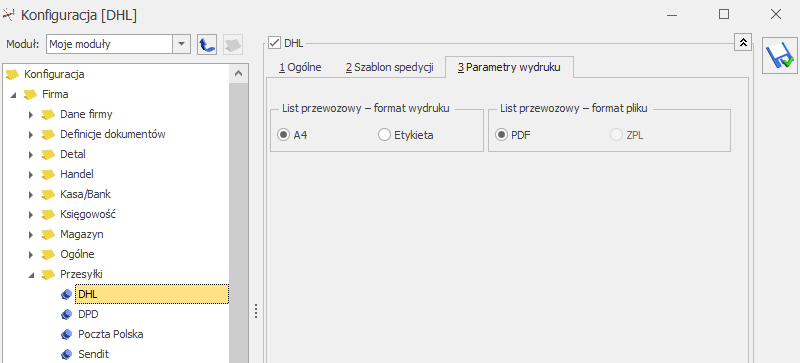
Wydruki seryjne
Generowanie przesyłek kurierskich
W menu głównym programu na zakładce [Ogólne], pod przyciskiem - Przesyłki kurierskie dostępna jest lista przesyłek kurierskich.
- Przesyłki kurierskie dostępna jest lista przesyłek kurierskich.
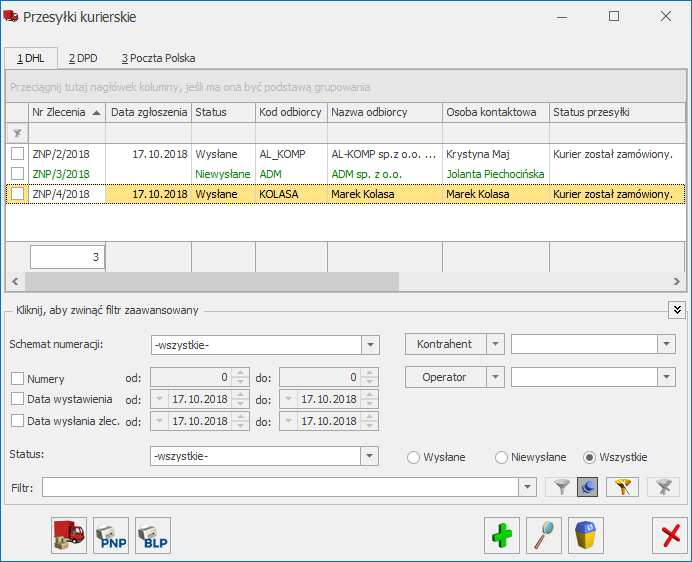 Lista zawiera kolumny:
Lista zawiera kolumny:- Nr zlecenia – numer dokumentu Zlecenia Nadania Przesyłki nadany zgodnie ze stosowanymi schematami numeracji.
- Data zgłoszenia – data wysłania zlecenia do serwisu firmy kurierskiej.
- Status – status dokumentu Zlecenia Nadania Przesyłki. Dokumenty ze statusem Nie wysłane wyświetlane są w kolorze zielonym, można je dowolnie edytować. Dokumenty Wysłane są zablokowane do edycji, na liście wyświetlają się w kolorze czarnym.
- Kod odbiorcy – kod odbiorcy przesyłki.
- Nazwa odbiorcy – pierwsza linia nazwy odbiorcy przesyłki.
- Osoba kontaktowa – osoba kontaktowa odbiorcy.
- E-Mail – adres e-mail osoby kontaktowej odbiorcy.
- Telefon – numer telefonu osoby kontaktowej odbiorcy.
- Status przesyłki – status poprawności przesłania Zlecenia Nadania Przesyłki do DHL.
- Nr listu przewozowego – wyświetlane są nr poszczególnych paczek ze zlecenia oddzielone przecinkiem,
- Błąd walidacji – informacja, o błędzie, który wystąpił podczas wysyłki zlecenia,
- Kod nadawcy, Nazwa nadawcy – podany na zleceniu.
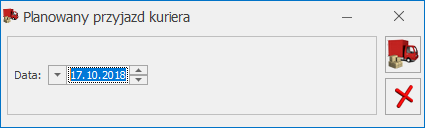 Jeżeli w konfiguracji firmy kurierskiej zaznaczono Posiadam umowę na stały odbiór przesyłek, wówczas ta opcja nie zamawia kuriera, ale służy tylko do zarejestrowania wybranych zleceń w systemie kuriera celem nadania nr przewozowego i wydrukowania potrzebnych dokumentów przewozowych. Dla DHL można ustalić preferowaną datę przekazania przesyłki kurierowi.
Jeżeli zlecenie nie może zostać zarejestrowane w logu z operacji pojawi się odpowiedni komunikat i zostanie ono pominięte. Pozostałe zlecenia zostaną przesłane do spedytora i zostaną im nadane numery listów przewozowych.
Jeżeli w konfiguracji firmy kurierskiej zaznaczono Posiadam umowę na stały odbiór przesyłek, wówczas ta opcja nie zamawia kuriera, ale służy tylko do zarejestrowania wybranych zleceń w systemie kuriera celem nadania nr przewozowego i wydrukowania potrzebnych dokumentów przewozowych. Dla DHL można ustalić preferowaną datę przekazania przesyłki kurierowi.
Jeżeli zlecenie nie może zostać zarejestrowane w logu z operacji pojawi się odpowiedni komunikat i zostanie ono pominięte. Pozostałe zlecenia zostaną przesłane do spedytora i zostaną im nadane numery listów przewozowych.
Tworzenie Zlecenia Nadania Przesyłki z poziomu dokumentów handlowych i magazynowych
Nadanie przesyłki jest możliwe również z listy oraz formularza dokumentu Faktury Sprzedaży, Paragonu, Faktury proforma, Faktury Zaliczkowej oraz w przypadku modułów Handel, Handel Plus z listy oraz formularza dokumentu Rezerwacji Odbiorcy i Wydania Zewnętrznego a także Rozchodu Wewnętrznego i Przesunięcia Międzymagazynowego. . Opcja generowania Zlecenia nadania przesyłki jest dostępna na górnej wstążce .Standardowo dostępne są opcje Zarejestruj Przesyłkę oraz Utwórz przesyłkę – Comarch Shipping. To opcje, które z poziomu formularza rejestrują przesyłkę lub tworzą przesyłkę na domyślnego kuriera z konfiguracji lub jeżeli dokument jest powiązany z RO to pobierają informacje o kurierze z RO, z zakładki e-Sklep.
Dodatkowo po skonfigurowaniu odpowiednich firm spedycyjnych, używając przycisku
.Standardowo dostępne są opcje Zarejestruj Przesyłkę oraz Utwórz przesyłkę – Comarch Shipping. To opcje, które z poziomu formularza rejestrują przesyłkę lub tworzą przesyłkę na domyślnego kuriera z konfiguracji lub jeżeli dokument jest powiązany z RO to pobierają informacje o kurierze z RO, z zakładki e-Sklep.
Dodatkowo po skonfigurowaniu odpowiednich firm spedycyjnych, używając przycisku  będzie można utworzyć przesyłkę na wybranego kuriera z listy, podnosząc dedykowany formularz.
Utworzone w ten sposób Zlecenie nadania przesyłki jest powiązane ze wskazanym wcześniej dokumentem. Dane odbiorcy z dokumentu handlowego lub magazynowego zostaną przeniesione do pól związanych z odbiorcą na zleceniu. Dane nadawcy (uzupełnione na adresach oddziałów w konfiguracji) przenoszą się zgodnie z poniższymi zasadami:
będzie można utworzyć przesyłkę na wybranego kuriera z listy, podnosząc dedykowany formularz.
Utworzone w ten sposób Zlecenie nadania przesyłki jest powiązane ze wskazanym wcześniej dokumentem. Dane odbiorcy z dokumentu handlowego lub magazynowego zostaną przeniesione do pól związanych z odbiorcą na zleceniu. Dane nadawcy (uzupełnione na adresach oddziałów w konfiguracji) przenoszą się zgodnie z poniższymi zasadami:- Dla Zleceń Nadania Przesyłki tworzonych ręcznie pobierane są dane z domyślnego adresu oddziału.
- Dla Zleceń Nadania Przesyłki tworzonych z dokumentów handlowych i magazynowych (bez Przesunięć międzymagazynowych) jako adres nadawczy podpowie się domyślny adres oddziału lub jeśli magazyn wskazany na dokumencie, z którego tworzone jest Zlecenie Nadania Przesyłki, jest powiązane z adresem oddziału, to taki adres zostanie przeniesiony na Zlecenie Nadania Przesyłki
- Dla Zleceń Nadania Przesyłki tworzonych z Przesunięć międzymagazynowych jako adres nadawczy i odbiorczy zostanie ustawiony adres powiązany z magazynem z MM lub domyślny adres oddziału, jeśli takiego powiązania nie ustawiono.
Seryjne tworzenie Zleceń Nadania Przesyłki dla zaznaczonych dokumentów
Dla wszystkich dostępnych kurierów jest możliwość seryjnego tworzenia Zleceń Nadania Przesyłki dla zaznaczonych dokumentów: Faktur Sprzedaży, Paragonów, Rezerwacji Odbiorcy, Wydań Zewnętrznych, Faktur proforma, Rozchodów Wewnętrznych, Przesunięć Międzymagazynowych. Dla zaznaczonych dokumentów tworzony jest jeden dokument Zlecenia Nadania Przesyłki do jednego dokumentu, na takich samych zasadach jak podczas tworzenia przesyłki z poziomu formularza dokumentu. Dla dokumentów mających tego samego odbiorcę i adres nadawczy jest możliwość zagregowania zaznaczonych dokumentów do jednego Zlecenia Nadania Przesyłki. W związku z tym, w konfiguracji (Start/Konfiguracja/Firma/Przesyłki) dla poszczególnych kurierów na zakładce [Szablon spedycji] należy zaznaczyć parametr Przesyłki zbiorcze. W przypadku tworzenia Zlecenia Nadania Przesyłki z poziomu dokumentów:- handlowych i magazynowych (innych niż Przesunięcia międzymagazynowe) agregowane będą dokumenty wystawione na tego samego odbiorcę. Dodatkowo jeżeli w Konfiguracja/Firma/Dane firmy/Adresy oddziałów do adresu oddziału został przypisany magazyn wybrany na dokumencie handlowym/magazynowym, to przy tworzeniu Zlecenia Nadania Przesyłki z zaznaczonych dokumentów sprawdzany jest dodatkowo magazyn. Jeśli magazyny nie są przypisane do adresów oddziałów, to na dokumencie Zlecenia nadania przesyłki jako adres nadawczy zostanie ustawiony adres domyślny.
- W momencie generowania przesyłki dla zaznaczonych dokumentów z poziomu dokumentów MM agregowane są dokumenty wystawione na te same magazyny (tj. posiadają ten sam magazyn źródłowy oraz magazyn docelowy). Dla pozostałych dokumentów MM zostaną wygenerowane osobne dokumenty Zlecenia nadania przesyłki.
- Jeżeli wśród agregowanych dokumentów będą znajdowały się dokumenty wystawione na różne magazyny, to do jednego Zlecenia Nadania Przesyłki zostaną zagregowane tylko te, które mają oprócz tego samego odbiorcy (danych teleadresowych, osoby kontaktowej) :
- ten sam magazyn, jeżeli jest on powiązany z adresem nadawczym
- różne magazyny, jeżeli nie są one powiązane z adresem nadawczym (jako adres odbiorcy brany jest domyślny adres z konfiguracji)
- różne magazyny – jeden z nich jest powiązany jest z domyślnym adresem oddziału a na drugim dokumencie magazyn nie jest powiązany z żadnym adresem oddziału
- Jeśli na karcie operatora/karcie odbiorcy lub w konfiguracji przesyłek nie będą uzupełnione wymagane dane dla Zlecenia Nadania Przesyłki konkretnego kuriera, to w momencie podniesienia formularza Zlecenia Nadania Przesyłki do edycji wyświetlone zostaną ostrzeżenia przy wymaganych polach.
- Jeżeli w konfiguracji (Start/Konfiguracja/Firma/Przesyłki) jest zaznaczony parametr: W pierwszej kolejności pobieraj wagę z kartotek towarowych, to jeżeli na dokumentach występują te same pozycje, wagę wyliczamy na podstawie: ilość pozycji x waga i sumowana jest z wagą pozostałych towarów.
- Jeżeli w konfiguracji (Start/Konfiguracja/Firma/Przesyłki) zaznaczymy parametr: Referencje i wybrana zostanie opcja: Nr dokumentu źródłowego w pole Referencje zostaną przeniesione wszystkie numery dokumentów, z których powstał dokument Zlecenia Nadania Przesyłki. Jeżeli wybrana zostanie opcja: Nr powiązanego zamówienia (RO) w pole Referencje zostaną przeniesione wszystkie numery dokumentów Rezerwacji Odbiorcy, z których powstał dokument Zlecenia Nadania Przesyłki.
- Jeżeli w konfiguracji (dotyczy kurierów: DHL, DPD, Poczty Polskiej) w polu Informacja o zawartości wybrana zostanie opcja:
- Ustalona treść – wartość ta, zostanie przeniesiona z konfiguracji na dokument Zlecenia Nadania Przesyłki na zakładkę [Paczki i usługi] w pole Zawartość.
- Nazwa pierwszej pozycji – przenoszona jest nazwa pierwszej pozycji z pierwszego wystawionego dokumentu na dokument Zlecenia Nadania Przesyłki na zakładkę [Paczki i usługi] w pole Zawartość.
- Nr dokumentu źródłowego – przeniesione zostaną wszystkie numery dokumentów, z których powstał dokument Zlecenia Nadania Przesyłki na zakładkę [Paczki i usługi] w pole Zawartość.
- Nr powiązanego zamówienia (RO) – zostaną przeniesione wszystkie numery dokumentów Rezerwacji Odbiorcy, z których powstał dokument Zlecenia Nadania Przesyłki na zakładkę [Paczki i usługi] w pole Zawartość.
- Jeżeli w konfiguracji (dotyczy Poczty Polskiej) w polu Opis/uwagi dla odbiorcy wybrana zostanie opcja:
- Ustalona treść – wskazana wartość zostanie przeniesiona z konfiguracji na dokument Zlecenia Nadania Przesyłki na zakładkę [Ogólne] w sekcji Dodatkowe pole Uwagi dla odbiorcy.
- Nr dokumentu źródłowego – przeniesione zostaną wszystkie numery dokumentów, z których powstał dokument Zlecenia Nadania Przesyłki na zakładkę [Ogólne] w sekcji Dodatkowe pole Uwagi dla odbiorcy.
- Nr powiązanego zamówienia (RO) – zostaną przeniesione wszystkie numery dokumentów Rezerwacji Odbiorcy, z których powstał dokument Zlecenia Nadania Przesyłki na zakładkę [Ogólne] w sekcji Dodatkowe pole Uwagi dla odbiorcy.
- Jeżeli w konfiguracji (dotyczy DHL, DPD) zaznaczony jest parametr Dokumenty zwrotne i wybrana opcja Nr dokumentu na formularz Zlecenia Nadania Przesyłki na zakładkę [Paczki i usługi] w pole Dokumenty zwrotne przeniesione zostaną wszystkie numery powiązanych dokumentów.
- Jeżeli w konfiguracji na zakładce [Usługi dodatkowe] zaznaczony jest parametr Ustawiaj domyślnie pobranie oraz jeśli forma płatności na dokumencie to: przelew i zostaną zaznaczone dokumenty, na których są różne formy płatności, utworzone zostanie jedno Zlecenie Nadania Przesyłki z zaznaczoną opcją Pobranie. Na dokumencie Zlecenia Nadania Przesyłki jako kwota pobrania zostanie zsumowana wartość brutto zaznaczonych dokumentów, których forma płatności jest tożsama z ustawioną w konfiguracji.
- Jeżeli w konfiguracji dla parametru Kwota pobrania zaznaczona została opcja:
- z dokumentu – w pole z kwotą pobrania zostanie przeniesiona suma wartości zaznaczonych dokumentów. W sytuacji gdy zostanie przekroczony maksymalny próg wartości pobrania, to zostanie ustawiona kwota maksymalna (maksymalna wartość pobrania jest indywidualna dla każdego kuriera).
- ustalona – w pole z kwotą pobrania zostanie przeniesiona kwota, która została określona w konfiguracji (Start/Konfiguracja/Firma/Przesyłki). Kwota pobrania nie może przekroczyć maksymalnej wartości pobrania – maksymalna wartość pobrania jest indywidualna dla każdego kuriera.
- Jeżeli w konfiguracji dla parametru Deklarowana wartość/Ubezpieczenie (dla Poczty Polskiej parametr Wartość ubezpieczenia lub Deklarowana wartość) została zaznaczona opcja:
- z dokumentu – w pole z kwotą deklarowanej wartości/ubezpieczenia przenoszona jest suma kwot z zaznaczonych dokumentów. W sytuacji gdy zostanie przekroczony maksymalny próg wartości ubezpieczenia to zostanie ustawiona kwota maksymalna (maksymalna wartość ubezpieczenia jest indywidualna dla każdego kuriera).
- ustalona – w pole z kwotą deklarowanej wartości/ubezpieczenia zostanie przeniesiona kwota, która została określona w konfiguracji (Start/Konfiguracja/Firma/Przesyłki). Kwota deklarowanej wartości/ubezpieczenia nie może przekroczyć maksymalnej wartości, która jest indywidualna dla każdego kuriera.
- Na zakładce [Dokumenty] formularza Zlecenia Nadania Przesyłki widoczne jest powiązanie z wszystkimi dokumentami, które były zaznaczone przy jego generowaniu. N na dokumentach, z których powstał dokument Zlecenie Nadania Przesyłki na zakładce [Dokumenty] widoczne są numery dokumentów Zlecenia Nadania Przesyłki powiązane z danym dokumentem.
- Na dokumentach, z których powstał dokument Zlecenie Nadania Przesyłki po zamówieniu kuriera na zakładce [Kontrahent] widoczne jest powiązanie z listem przewozowym.
InPost Paczkomaty
Konfiguracja
W menu Start/Konfiguracja/ Firma/ Przesyłki/ InPost Paczkomaty należy podać dane dostępowe otrzymane od InPost. Dodatkowo można zdefiniować domyślne parametry przesyłek oraz określić usługi dodatkowe.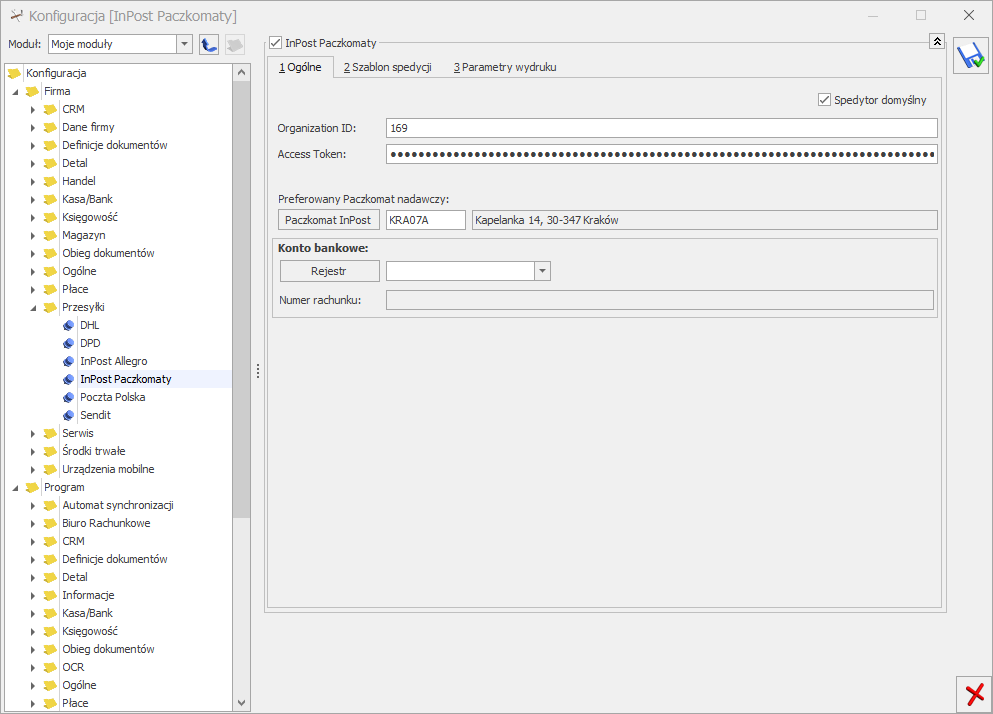
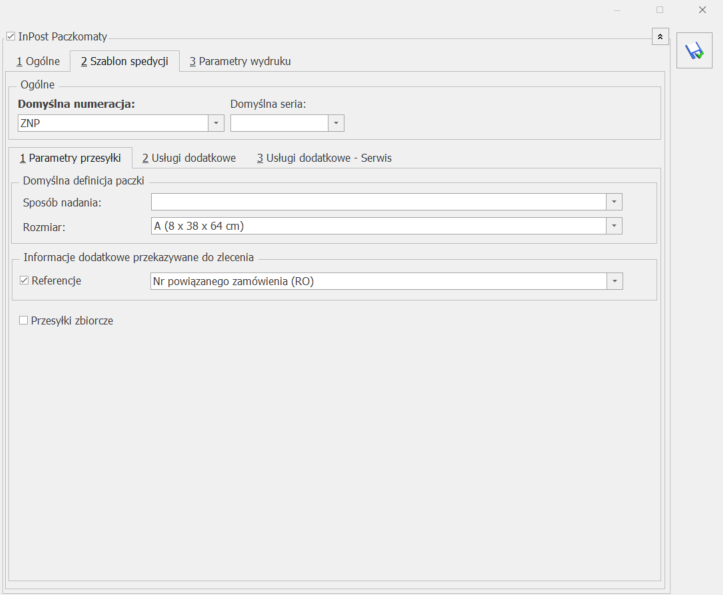 Ogólne:
Domyślna numeracja – należy wskazać domyślny schemat numeracji dla Zleceń Nadania Przesyłki spośród zdefiniowanych w menu Start/Konfiguracja/ Firma/ Definicje dokumentów/ Wspólne/ Zlecenie nadania paczek.
Domyślna seria – dla Zleceń Nadania Przesyłki można wskazać domyślną serię numeracji spośród zdefiniowanych w menu Start/Konfiguracja/ Firma/ Definicje dokumentów/ Wspólne/ Serie dokumentów – Zlecenie nadania przesyłki.
Zakładka [Parametry przesyłki]
Domyślna definicja paczki:
Ogólne:
Domyślna numeracja – należy wskazać domyślny schemat numeracji dla Zleceń Nadania Przesyłki spośród zdefiniowanych w menu Start/Konfiguracja/ Firma/ Definicje dokumentów/ Wspólne/ Zlecenie nadania paczek.
Domyślna seria – dla Zleceń Nadania Przesyłki można wskazać domyślną serię numeracji spośród zdefiniowanych w menu Start/Konfiguracja/ Firma/ Definicje dokumentów/ Wspólne/ Serie dokumentów – Zlecenie nadania przesyłki.
Zakładka [Parametry przesyłki]
Domyślna definicja paczki:
- Użytkownik może określić sposób nadania paczki, który będzie się domyślnie ustawiał na tworzonych zleceniach. Do wyboru mamy:
- Nadam paczkę w Paczkomacie,
- Utworzę zlecenie odbioru w Managerze Paczek – przesyłkę odbierze kurier InPost,
- Nadam paczkę w POP (Punkcie Obsługi Paczek) – Mapa i wyszukiwarka Paczkomatów i Punktów Obsługi Paczek są dostępne na stronie Znajdź Paczkomat.
- Jako domyślny rozmiar nadawanych paczek ustawiony jest rozmiar A (8 x 38 x 64 cm). Użytkownik może zmienić na B (19 x 38 x 64 cm)/ C (41 x 38 x 64 cm).
- Numer dokumentu źródłowego – do którego utworzone Zlecenie Nadania Przesyłki,
- Nr powiązanego zamówienia (RO) – będzie drukowany zarówno kiedy Zlecenie Nadania Przesyłki jest tworzone bezpośrednio z RO, jaki i kiedy jest tworzone z dokumentów powstałych na podstawie RO.
- Ustawiaj domyślnie pobranie – po zaznaczeniu tego parametru, na Zleceniu Nadania Przesyłki (zakładka [Paczki i usługi]) będzie zaznaczona opcja Pobranie – parametr dotyczy kwoty, jaka ma zostać pobrana od odbiorcy przesyłki:
- jeśli forma płatności na dokumencie to – po zaznaczeniu parametru należy wybrać formy płatności, których ma dotyczyć pobranie. Jeśli forma płatności na dokumencie, z którego generowany jest dokument Zlecenia Nadania Przesyłki będzie taka sama, jak formy tu zaznaczone, to na Zleceniu Nadania Przesyłki będzie ustawione pobranie. Na Zleceniu Nadania Przesyłki powstałym z Wydania Zewnętrznego:
- zostanie ustawione pobranie w sytuacji kiedy WZ generuje płatność i w konfiguracji wskazano taką samą formę płatności jak na WZ,
- dla WZ niegenerującego płatności zostanie ustawione pobranie na Zlecenie Nadania Przesyłki w oparciu o formę płatności z powiązanego dokumentu FS, PA, FPF. Jeśli WZ jest powiązane tylko z RO, pobranie zostanie ustawione na Zleceniu Nadania Przesyłki w oparciu o formę płatności z RO.
- dla WZ niegenerującego płatności i niepowiązanego z dokumentem handlowym, pobranie na Zleceniu Nadania Przesyłki nie zostanie zaznaczone.
- ustawiaj domyślnie pobranie dla przesyłek powstałych z MM/RW - po zaznaczeniu tego parametru, na Zleceniu Nadania Przesyłki (zakładka [Paczki i usługi]) generowanych z dokumentu MM/RW, będzie zaznaczona opcja Pobranie.
- jeśli forma płatności na dokumencie to – po zaznaczeniu parametru należy wybrać formy płatności, których ma dotyczyć pobranie. Jeśli forma płatności na dokumencie, z którego generowany jest dokument Zlecenia Nadania Przesyłki będzie taka sama, jak formy tu zaznaczone, to na Zleceniu Nadania Przesyłki będzie ustawione pobranie. Na Zleceniu Nadania Przesyłki powstałym z Wydania Zewnętrznego:
- Kwota pobrania:
- z dokumentu – wartość na Zleceniu Nadania Przesyłki zostanie wyliczona w PLN na podstawie wartości brutto dokumentu, z którego powstało zlecenie. Dla dokumentów MM i RW wartość ta uzupełniana jest na Zleceniu Nadania Przesyłki na podstawie wartości netto dokumentu. W przypadku zaznaczenia tej opcji, na zleceniu tworzonym ręcznie wartość domyślnie wynosi 0,00 PLN.
- ustalona – podana wartość domyślnie podpowie się na Zleceniu Nadania Przesyłki (maksymalnie można podać 5 000,00 PLN).
- Deklarowana wartość/ Ubezpieczenie:
- z dokumentu – wartość na Zleceniu Nadania Przesyłki zostanie wyliczona w PLN na podstawie wartości brutto dokumentu, z którego powstało zlecenie. Dla dokumentów MM i RW wartość ta uzupełniana jest na Zleceniu Nadania Przesyłki na podstawie wartości netto dokumentu. W przypadku zaznaczonej tej opcji, na zleceniu tworzonym ręcznie wartość domyślnie wynosi 0,00 PLN.
- ustalona – podana wartość domyślnie podpowie się na Zleceniu Nadania Przesyłki (maksymalnie 20 000,00 PLN).
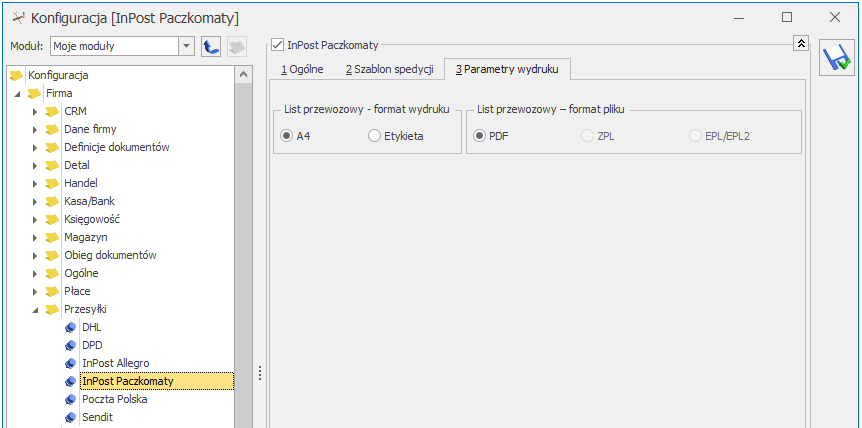
- PDF dla formatu A4,
- PDF, ZPL lub EPL/EPL2 dla formatu A6 (etykieta).
Nadawanie paczek
W menu głównym programu na zakładce [Ogólne], pod przyciskiem Przesyłki kurierskie dostępna jest lista nadawanych paczek.
dostępna jest lista nadawanych paczek.
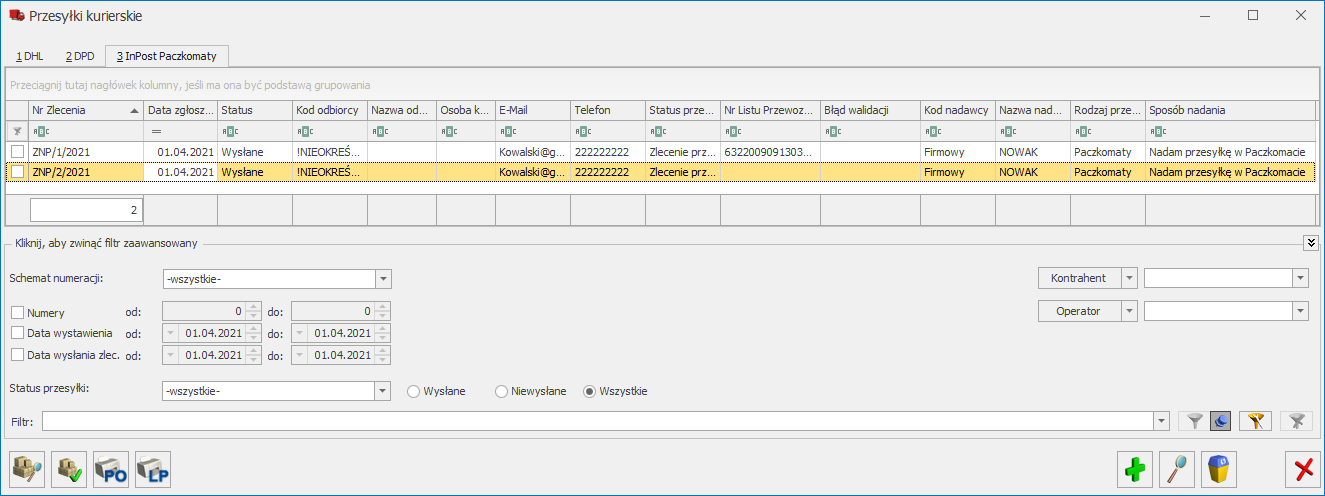
Nr zlecenia – numer dokumentu Zlecenia Nadania Paczki, nadany zgodnie ze stosowanym schematem numeracji wybranym w konfiguracji paczek.
Data zgłoszenia – data wysłania zlecenia do InPost.
Status – status dokumentu Zlecenia Nadania Paczki. Dokumenty ze statusem Nie wysłane wyświetlane są w kolorze zielonym, można je dowolnie edytować. Dokumenty Wysłane są zablokowane do edycji, na liście wyświetlają się w kolorze czarnym.
Kod odbiorcy – kod odbiorcy, do którego adresowana jest paczka.
Nazwa odbiorcy – pierwsza linia nazwy odbiorcy paczki.
Osoba kontaktowa – osoba kontaktowa odbiorcy.
E-Mail – adres e-mail osoby kontaktowej odbiorcy.
Telefon – numer telefonu osoby kontaktowej odbiorcy.
Status przesyłki – status przesyłki pobierany z InPost.
Nr Listu Przewozowego – numer wysłanej przesyłki,
Błąd walidacji – informacja o błędzie, który wystąpił podczas wysyłki zlecenia,
Kod nadawcy, Nazwa nadawcy – podane na zleceniu.
Rodzaj przesyłki – informacja o tym, że paczka jest nadawana do Paczkomatu.
Sposób nadania – wybrany na zleceniu,
Lista jest obsługiwana przez standardowe przyciski Dodaj, Usuń, Zmień. W dolnej części listy oprócz standardowych filtrów, możliwe jest filtrowanie według statusu Zlecenia (Wysłane/ Niewysłane/ Wszystkie) oraz statusu przesyłki nadawanego przez InPost. Dodatkowo na liście paczek, dla pozycji zaznaczonych na liście bądź dla podświetlonego zlecenia, dostępne są przyciski: , umożliwia zamówienie kuriera po odbiór paczek . Po jej wywołaniu następuje przekierowanie na stronę https://manager.paczkomaty.pl, skąd należy zamówić kuriera po odbiór przesyłek.
Tworzenie Zlecenia Nadania Przesyłki z poziomu dokumentów
Nadanie paczek jest możliwe również z listy oraz formularza dokumentu Faktury Sprzedaży, Paragonu, Faktury Pro Forma oraz w przypadku modułów Comarch ERP Optima Handel/ Handel Plus z listy oraz formularza dokumentu Rezerwacji Odbiorcy, Wydania Zewnętrznego, Rozchodu Wewnętrznego oraz Przesunięcia Międzymagazynowego. Opcja generowania Zlecenia Nadania Przesyłki jest dostępna na górnej wstążce programu
, umożliwia zamówienie kuriera po odbiór paczek . Po jej wywołaniu następuje przekierowanie na stronę https://manager.paczkomaty.pl, skąd należy zamówić kuriera po odbiór przesyłek.
Tworzenie Zlecenia Nadania Przesyłki z poziomu dokumentów
Nadanie paczek jest możliwe również z listy oraz formularza dokumentu Faktury Sprzedaży, Paragonu, Faktury Pro Forma oraz w przypadku modułów Comarch ERP Optima Handel/ Handel Plus z listy oraz formularza dokumentu Rezerwacji Odbiorcy, Wydania Zewnętrznego, Rozchodu Wewnętrznego oraz Przesunięcia Międzymagazynowego. Opcja generowania Zlecenia Nadania Przesyłki jest dostępna na górnej wstążce programu  . Utworzone w ten sposób Zlecenie Nadania Przesyłki jest powiązane z dokumentem, na podstawie którego zostało wygenerowane. Dane odbiorcy z dokumentu handlowego lub magazynowego zostaną przeniesione do pól związanych z odbiorcą na zleceniu. Dane nadawcy (uzupełnione na adresach oddziałów w konfiguracji) przenoszą się zgodnie z poniższymi zasadami:
. Utworzone w ten sposób Zlecenie Nadania Przesyłki jest powiązane z dokumentem, na podstawie którego zostało wygenerowane. Dane odbiorcy z dokumentu handlowego lub magazynowego zostaną przeniesione do pól związanych z odbiorcą na zleceniu. Dane nadawcy (uzupełnione na adresach oddziałów w konfiguracji) przenoszą się zgodnie z poniższymi zasadami:- Dla Zleceń Nadania Przesyłki tworzonych ręcznie pobierane są dane z domyślnego adresu oddziału.
- Dla Zleceń Nadania Przesyłki tworzonych z dokumentów handlowych i magazynowych (bez Przesunięć międzymagazynowych) jako adres nadawczy podpowie się domyślny adres oddziału lub jeśli magazyn wskazany na dokumencie, z którego tworzone jest Zlecenie Nadania Przesyłki, jest powiązane z adresem oddziału, to taki adres zostanie przeniesiony na Zlecenie Nadania Przesyłki
- Dla Zleceń Nadania Przesyłki tworzonych z Przesunięć międzymagazynowych jako adres nadawczy i odbiorczy zostanie ustawiony adres powiązany z magazynem z MM lub domyślny adres oddziału, jeśli takiego powiązania nie ustawiono.
Konfiguracja przesyłek
Allegro InPost
Adresy nadawcze
Konfiguracja konta
W ramach współpracy InPost z serwisem Allegro dostępne są następujące metody dostawy:- Allegro Paczkomaty24/7 InPost,
- Allegro Kurier24 InPost,
- Allegro miniKurier24 InPost.
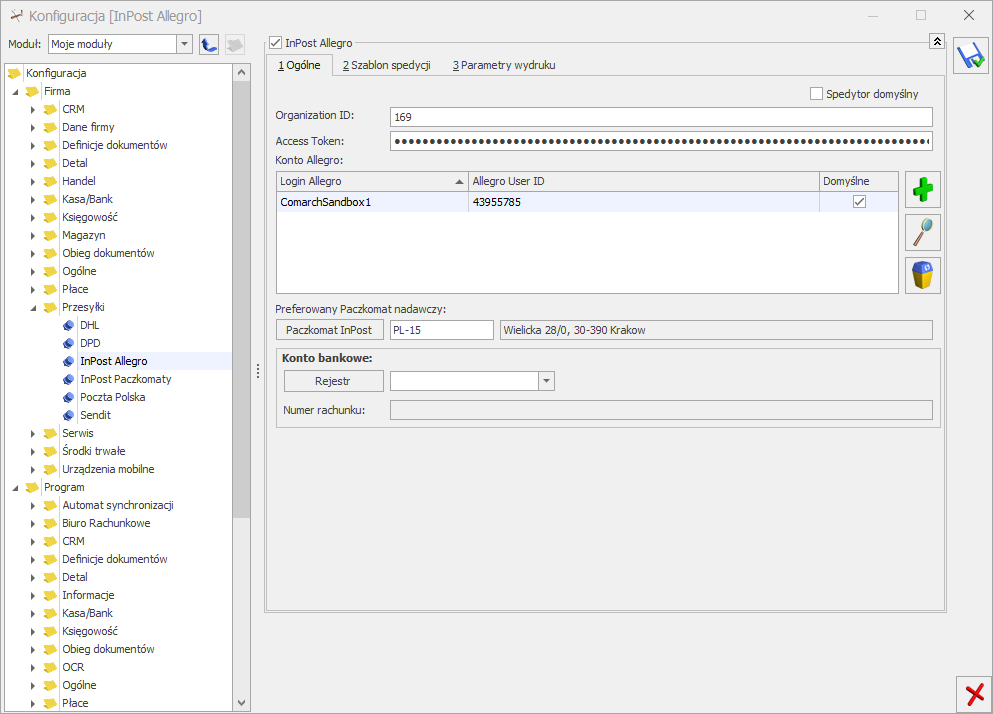
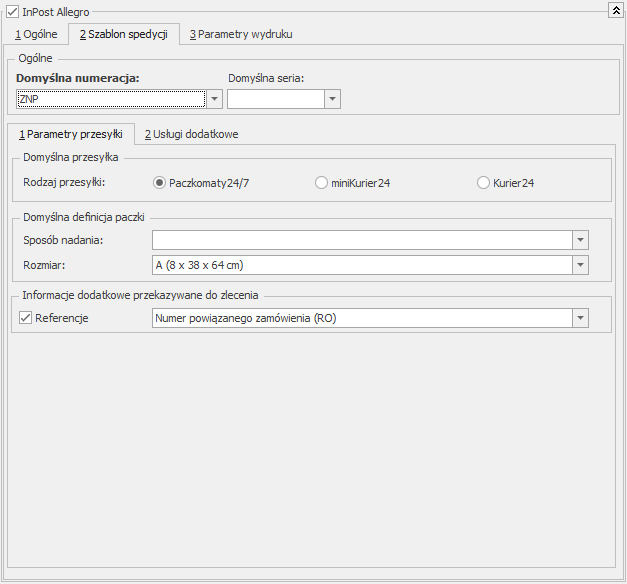
- Paczkomaty 24/7,
- miniKurier24,
- Kurier24 – dla tej opcji należy wybrać rozmiar paczki C (41 x 38 x 64 cm).
- Użytkownik może określić sposób nadania paczki, który będzie się domyślnie ustawiał na tworzonych zleceniach. Do wyboru mamy:
- Nadam paczkę w Paczkomacie,
- Utworzę zlecenie odbioru w Managerze Paczek – przesyłkę odbierze kurier InPost,
- Nadam paczkę w POP (Punkcie Obsługi Paczek) – Mapa i wyszukiwarka Paczkomatów i Punktów Obsługi Paczek są dostępne na stronie Znajdź Paczkomat.
- Jako domyślny rozmiar nadawanych paczek ustawiony jest rozmiar A (8 x 38 x 64 cm). Użytkownik może zmienić na B (19 x 38 x 64 cm) / C (41 x 38 x 64 cm).
- Numer dokumentu źródłowego – do którego utworzone Zlecenie Nadania Przesyłki,
- Nr powiązanego zamówienia (RO) – będzie drukowany zarówno, kiedy Zlecenie Nadania Przesyłki jest tworzone bezpośrednio z RO, jaki i kiedy jest tworzone z dokumentów powstałych na podstawie RO.
- ID transakcji Allegro.
- Ustawiaj domyślnie pobranie – po zaznaczeniu tego parametru, na zleceniach nadania przesyłki (zakładka [Paczki i usługi]) będzie zaznaczona opcja Pobranie – parametr dotyczy kwoty, jaka ma zostać pobrana od odbiorcy przesyłki:
- jeśli forma płatności na dokumencie to – po zaznaczeniu parametru należy wybrać formy płatności, których ma dotyczyć pobranie. Jeśli forma płatności na dokumencie będzie taka sama, jak formy tu zaznaczone, to na zleceniach nadania przesyłki będzie ustawione pobranie. Na Zleceniu Nadania Przesyłki powstałym z Wydania Zewnętrznego:
- zostanie ustawione pobranie w sytuacji, kiedy WZ generuje płatność i w konfiguracji wskazano taką samą formę płatności jak na WZ,
- dla WZ niegenerującego płatności zostanie ustawione pobranie na Zlecenia Nadania Przesyłki w oparciu o formę płatności z powiązanego dokumentu FS, PA, FPF. Jeśli WZ jest powiązane tylko z RO, pobranie zostanie ustawione na zleceniu nadania przesyłki w oparciu o formę płatności z RO,
- dla WZ niegenerującego płatności i niepowiązanego z dokumentem handlowym, pobranie na zleceniu nadania przesyłki nie zostanie zaznaczone.
- Kwota pobrania:
- z dokumentu – wartość na zleceniu nadania przesyłki zostanie wyliczona w PLN na podstawie wartości brutto dokumentu, z którego powstało zlecenie. Dla dokumentów MM i RW wartość ta uzupełniana jest na zleceniu nadania przesyłki na podstawie wartości netto dokumentu. W przypadku zaznaczenia tej opcji, na zleceniu tworzonym ręcznie wartość domyślnie wynosi 0,00 PLN.
- ustalona – podana wartość domyślnie podpowie się na Zleceniu Nadania Przesyłki (maksymalnie można podać 5 000,00 PLN).
- Deklarowana wartość/ Ubezpieczenie:
- z dokumentu – wartość na ZNP zostanie wyliczona w PLN na podstawie wartości brutto dokumentu, z którego powstało zlecenie. Dla dokumentów MM i RW wartość ta uzupełniana jest na Zlecenie Nadania Przesyłki na podstawie wartości netto dokumentu. W przypadku zaznaczonej tej opcji, na zleceniu tworzonym ręcznie wartość domyślnie wynosi 0,00 PLN.
- ustalona – podana wartość domyślnie podpowie się na Zleceniu Nadania Przesyłki (maksymalnie 20 000,00 PLN).
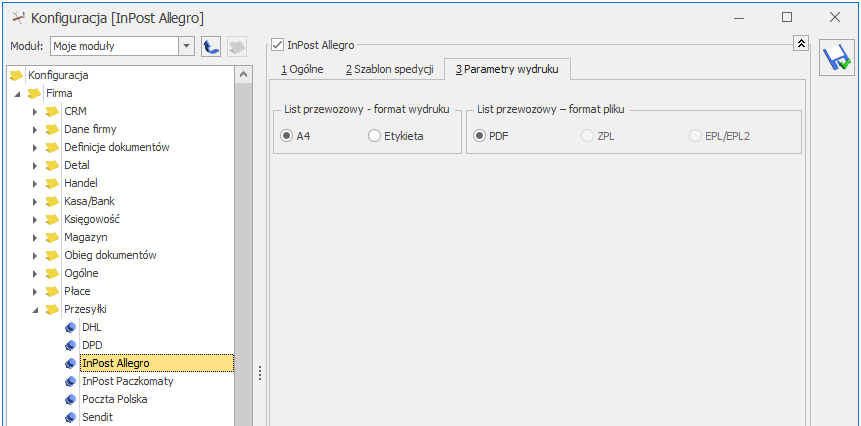 InPost udostępnia dwa formaty wydruku listu przewozowego: A4 oraz A6 (Etykieta).
W zależności od wybranego formatu dostępne są następujące rozszerzenia drukowanych plików:
InPost udostępnia dwa formaty wydruku listu przewozowego: A4 oraz A6 (Etykieta).
W zależności od wybranego formatu dostępne są następujące rozszerzenia drukowanych plików:
- PDF dla formatu A4,
- PDF, ZPL lub EPL/EPL2 dla formatu A6 (etykieta).
Nadawanie paczek
W menu głównym programu na zakładce [Ogólne], pod przyciskiem Przesyłki kurierskie dostępna jest lista nadawanych paczek.
Przesyłki kurierskie dostępna jest lista nadawanych paczek.
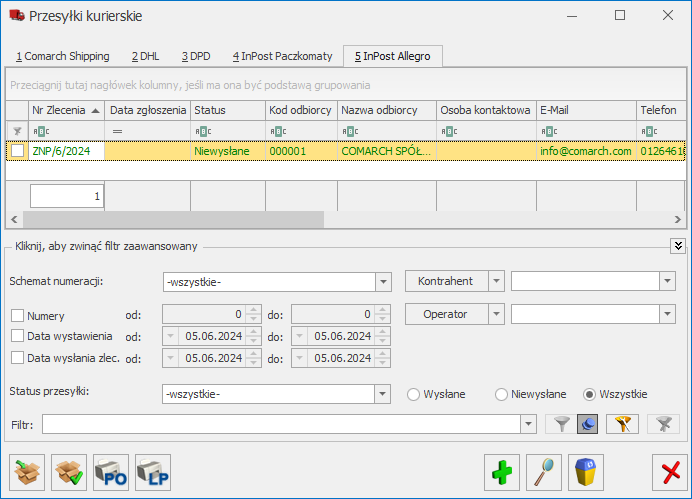 Lista zawiera kolumny:
Nr zlecenia – numer dokumentu Zlecenia Nadania Paczki, nadany zgodnie ze stosowanym schematem numeracji wybranym w konfiguracji paczek.
Data zgłoszenia – data wysłania zlecenia do InPost.
Status – status dokumentu Zlecenia nadania paczki. Dokumenty ze statusem Nie wysłane wyświetlane są w kolorze zielonym, można je dowolnie edytować. Dokumenty Wysłane są zablokowane do edycji, na liście wyświetlają się w kolorze czarnym.
Kod odbiorcy – kod odbiorcy, do którego adresowana jest paczka.
Nazwa odbiorcy – pierwsza linia nazwy odbiorcy paczki.
Osoba kontaktowa – osoba kontaktowa odbiorcy.
E-Mail – adres e-mail osoby kontaktowej odbiorcy.
Telefon – numer telefonu osoby kontaktowej odbiorcy.
Status przesyłki – status przesyłki pobierany z InPost.
Nr listu przewozowego – numer wysłanej przesyłki.
Błąd walidacji – informacja o błędzie, który wystąpił podczas wysyłki zlecenia.
Kod nadawcy, Nazwa nadawcy – podane na zleceniu.
ID transakcji – identyfikator transakcji z Allegro.
Sprzedawca Allegro – identyfikator sprzedawcy z Allegro.
Sposób nadania – wybrany na zleceniu.
Rodzaj przesyłki – określony na zleceniu (Paczkomaty 24/ miniKurier24, Kurier24).
Lista jest obsługiwana przez standardowe przyciski Dodaj, Usuń, Zmień.
W dolnej części listy oprócz standardowych filtrów, możliwe jest filtrowanie według statusu Zlecenia (Wysłane/ Niewysłane/ Wszystkie) oraz statusu przesyłki nadawanego przez InPost.
Dodatkowo na liście paczek, dla pozycji zaznaczonych na liście bądź dla podświetlonego zlecenia, dostępne są przyciski:
Lista zawiera kolumny:
Nr zlecenia – numer dokumentu Zlecenia Nadania Paczki, nadany zgodnie ze stosowanym schematem numeracji wybranym w konfiguracji paczek.
Data zgłoszenia – data wysłania zlecenia do InPost.
Status – status dokumentu Zlecenia nadania paczki. Dokumenty ze statusem Nie wysłane wyświetlane są w kolorze zielonym, można je dowolnie edytować. Dokumenty Wysłane są zablokowane do edycji, na liście wyświetlają się w kolorze czarnym.
Kod odbiorcy – kod odbiorcy, do którego adresowana jest paczka.
Nazwa odbiorcy – pierwsza linia nazwy odbiorcy paczki.
Osoba kontaktowa – osoba kontaktowa odbiorcy.
E-Mail – adres e-mail osoby kontaktowej odbiorcy.
Telefon – numer telefonu osoby kontaktowej odbiorcy.
Status przesyłki – status przesyłki pobierany z InPost.
Nr listu przewozowego – numer wysłanej przesyłki.
Błąd walidacji – informacja o błędzie, który wystąpił podczas wysyłki zlecenia.
Kod nadawcy, Nazwa nadawcy – podane na zleceniu.
ID transakcji – identyfikator transakcji z Allegro.
Sprzedawca Allegro – identyfikator sprzedawcy z Allegro.
Sposób nadania – wybrany na zleceniu.
Rodzaj przesyłki – określony na zleceniu (Paczkomaty 24/ miniKurier24, Kurier24).
Lista jest obsługiwana przez standardowe przyciski Dodaj, Usuń, Zmień.
W dolnej części listy oprócz standardowych filtrów, możliwe jest filtrowanie według statusu Zlecenia (Wysłane/ Niewysłane/ Wszystkie) oraz statusu przesyłki nadawanego przez InPost.
Dodatkowo na liście paczek, dla pozycji zaznaczonych na liście bądź dla podświetlonego zlecenia, dostępne są przyciski:
 , umożliwia zamówienie kuriera po odbiór paczek . Po jej wywołaniu następuje przekierowanie na stronę https://manager.paczkomaty.pl, skąd należy zamówić kuriera po odbiór przesyłek.
Tworzenie Zlecenia Nadania Przesyłki z poziomu dokumentów
Nadanie paczek jest możliwe również z listy oraz formularza dokumentu Faktury Sprzedaży, Paragonu, Faktury proforma oraz w przypadku modułów Comarch ERP Optima Handel/ Handel Plus z listy oraz formularza dokumentu Rezerwacji Odbiorcy, Wydania Zewnętrznego, Rozchodu Wewnętrznego oraz Przesunięcia Międzymagazynowego. Opcja generowania Zlecenia Nadania Przesyłki jest dostępna na górnej wstążce programu
, umożliwia zamówienie kuriera po odbiór paczek . Po jej wywołaniu następuje przekierowanie na stronę https://manager.paczkomaty.pl, skąd należy zamówić kuriera po odbiór przesyłek.
Tworzenie Zlecenia Nadania Przesyłki z poziomu dokumentów
Nadanie paczek jest możliwe również z listy oraz formularza dokumentu Faktury Sprzedaży, Paragonu, Faktury proforma oraz w przypadku modułów Comarch ERP Optima Handel/ Handel Plus z listy oraz formularza dokumentu Rezerwacji Odbiorcy, Wydania Zewnętrznego, Rozchodu Wewnętrznego oraz Przesunięcia Międzymagazynowego. Opcja generowania Zlecenia Nadania Przesyłki jest dostępna na górnej wstążce programu  . Utworzone w ten sposób Zlecenie Nadania Przesyłki jest powiązane z dokumentem, na podstawie którego zostało wygenerowane. Dane odbiorcy z dokumentu handlowego lub magazynowego zostaną przeniesione do pól związanych z odbiorcą na zleceniu. Dane nadawcy (uzupełnione na adresach oddziałów w konfiguracji) przenoszą się zgodnie z poniższymi zasadami:
. Utworzone w ten sposób Zlecenie Nadania Przesyłki jest powiązane z dokumentem, na podstawie którego zostało wygenerowane. Dane odbiorcy z dokumentu handlowego lub magazynowego zostaną przeniesione do pól związanych z odbiorcą na zleceniu. Dane nadawcy (uzupełnione na adresach oddziałów w konfiguracji) przenoszą się zgodnie z poniższymi zasadami:
- Dla Zleceń Nadania Przesyłki tworzonych ręcznie pobierane są dane z domyślnego adresu oddziału.
- Dla Zleceń Nadania Przesyłki tworzonych z dokumentów handlowych i magazynowych (bez Przesunięć międzymagazynowych) jako adres nadawczy podpowie się domyślny adres oddziału lub jeśli magazyn wskazany na dokumencie, z którego tworzone jest Zlecenie Nadania Przesyłki, jest powiązane z adresem oddziału, to taki adres zostanie przeniesiony na Zlecenie Nadania Przesyłki
- Dla Zleceń Nadania Przesyłki tworzonych z Przesunięć międzymagazynowych jako adres nadawczy i odbiorczy zostanie ustawiony adres powiązany z magazynem z MM lub domyślny adres oddziału, jeśli takiego powiązania nie ustawiono.
Zamówienia z Allegro przy współpracy z Comarch e-Sklep
Zamówienia złożone na Allegro mogą zostać przesłane do Comarch ERP Optima za pośrednictwem Comarch e-Sklep. W przypadku przekształcenia takiego zamówienia w Comarch ERP Optima do Zlecenia nadania paczki:- przenoszone jest ID sprzedawcy Allegro i ID transakcji,
- jako Paczkomat Odbiorcy ustawiany jest Paczkomat z RO (wybrany przez Klienta w Allegro).
- ustawiany jest rodzaj paczki wybrany przez kupującego w Allegro (Paczkomaty24/7/ miniKurier24/ Kurier24).
Formularz nadania paczki - Allegro InPost
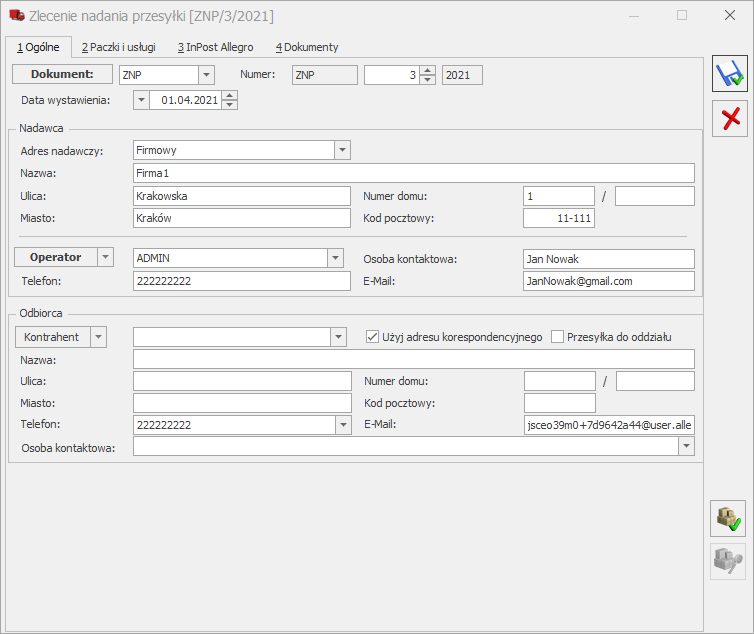
Na zakładce [Ogólne] znajdują się następujące pola:
Dokument – numer dokumentu Zlecenia Nadania Przesyłki (domyślnie podpowiada się schemat numeracji wybrany w menu Start/Konfiguracja/ Firma/ Przesyłki/ InPost Allegro – zakładka [Szablon spedycji]),
Data wystawienia – data utworzenia zlecenia w Comarch ERP Optima,
Nadawca – jako adres nadawczy na zlecenie ustawiany jest adres oddziału, powiązany z danym magazynem, który został do niego przypisany w menu Start/Konfiguracja/ Firma/ Dane firmy/ Adresy oddziałów. Jeśli do danego adresu nadawczego nie zostanie przypisany żaden magazyn, to na formularz Zlecenia Nadania Przesyłki w sekcji Adres Nadawczy przenoszony jest domyślny adres oddziału. Użytkownik może po rozwinięciu listy wybrać inny adres spośród wprowadzonych w konfiguracji lub wpisać go ręcznie, bezpośrednio na dokumencie. Adres ten jest drukowany na liście przewozowym jako dane Nadawcy, w sytuacji kiedy na zleceniu jako sposób nadania wybrano Utworzę zlecenie odbioru w Managerze Paczek – przesyłkę odbierze kurier InPost. Dla zleceń nadawanych w POP bądź w Paczkomacie na liście przewozowym jako Nadawca drukowane są dane właściciela konta z Menagera Paczek.
Osobą obsługującą to zlecenie domyślnie jest operator aktualnie zalogowany. Możliwe jest wskazanie innego operatora lub pracownika. Telefon oraz adres e-mail pobierany jest z karty operatora/ pracownika. W przypadku pracownika numer telefonu pobierany jest z pola Telefon SMS lub, jeżeli pole to nie jest uzupełnione, numer wczytywany jest z pola Telefon. Dane te można również uzupełnić bezpośrednio na zleceniu.
Odbiorca – odbiorcę przesyłki można wybrać z listy podmiotów. Dane teleadresowe są pobierane z karty wybranego odbiorcy. Dodatkowo można wskazać osobę kontaktową będącą odbiorcą paczki. Można ją wpisać ręcznie lub wybrać z listy przedstawicieli danego kontrahenta (formularz kontrahenta/ zakładka [Dodatkowe]/ Przedstawiciele). Jeżeli przedstawiciel zostanie wybrany z listy, adres e-mail i telefon zostanie zaktualizowany zgodnie z danymi przypisanymi do tego przedstawiciela. Dane odbiorcy można wpisać ręcznie bezpośrednio na dokumencie Zlecenia Nadania Przesyłki.
Na etykiecie paczki w sekcji Odbiorca drukowany jest adres e-mail i telefon wskazany na zleceniu w sekcji Odbiorca.
Użyj adresu korespondencyjnego – po zaznaczeniu parametru na zlecenie pobierany jest adres korespondencyjny z formularza Odbiorcy zlecenia.
Przesyłka do oddziału – należy zaznaczyć, jeśli przesyłka ma być transportowana między oddziałami firmy. Jako adres odbioru należy wskazać jeden spośród zdefiniowanych w menu Start/Konfiguracja/ Firma/ Dane firmy/ Adresy oddziałów- Po zaznaczeniu parametru Przesyłka do oddziału na dokumencie Zlecenia Nadania Przesyłki w sekcji Odbiorca pojawi się pole Adres odbiorczy. Domyślnie adres odbiorczy jest nieuzupełniony. Z listy rozwijanej jest możliwość wskazania jednego spośród zdefiniowanych adresów w menu Start/Konfiguracja/ Firma/ Dane firmy/ Adresy oddziałów.
Zakładka [Paczki i usługi]:
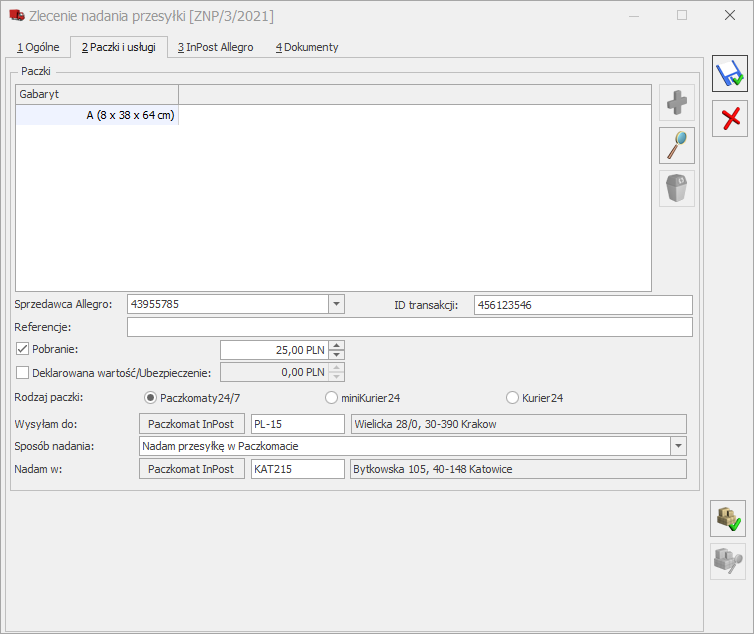
- A (8 x 38 x 64 cm),
- B (19 x 38 x 64 cm),
- C (41 x 38 x 64 cm) – dla opcji Kurier24 dostępny jest wyłącznie rozmiar C.
- Referencje drukowane na liście przewozowym w polu Kod referencyjny. W menu Start/Konfiguracja/ Firma/ Przesyłki/ InPost Allegro można ustawić, aby jako referencje program domyślnie podpowiadał Identyfikator transakcji Allegro, numer dokumentu źródłowego, z którego utworzono ZNP bądź Nr powiązanego z tym dokumentem zamówienia (RO).
- Kwotę pobrania – w menu Start/Konfiguracja/ Firma/ Przesyłki/ InPost Allegro można wpisać kwotę, która będzie się domyślnie podpowiadała bądź będzie wyliczona automatycznie na podstawie wartości brutto dokumentu, z którego powstało zlecenie. Dla dokumentów MM i RW wartość ta uzupełniana jest na ZNP na podstawie wartości netto dokumentu. Wartość maksymalna pobrania to 5 000,00 PLN.
- Wartość ubezpieczenia przesyłki – w menu Start/Konfiguracja/ Firma/ Przesyłki/ InPost Allegro można wpisać kwotę, która będzie się domyślnie podpowiadała bądź będzie wyliczona automatycznie na podstawie wartości brutto dokumentu, z którego powstało zlecenie. Dla dokumentów MM i RW wartość ta uzupełniana jest na ZNP na podstawie wartości netto dokumentu. Wartość maksymalna ubezpieczenia to 20 000 PLN.
- Nadam przesyłkę w Paczkomacie – po wybraniu tej opcji należy wskazać Paczkomat nadawczy, z którego zostanie nadana paczka. W menu Start/Konfiguracja/ Firma/ Przesyłki/ InPost Allegro można wskazać preferowany Paczkomat nadawczy, który będzie się podpowiadał domyślnie na zleceniu. Preferowany Paczkomat nadawczy można przypisać do danego adresu nadawczego (który Użytkownik może wybrać na zleceniu) – menu Start/Konfiguracja/ Firma/ Dane firmy/ Adresy oddziałów. W pierwszej kolejności na Zleceniu Nadania Przesyłki podpowiada się Paczkomat z adresu oddziału.
- Utworzę zlecenie odbioru w Managerze Paczek – przesyłkę odbierze kurier InPost – z poziomu listy zleceń na górnej wstążce programu dostępna jest funkcja umożliwiająca zamówienie kuriera po odbiór paczek Zamów kuriera InPost. Po jej wywołaniu następuje przekierowanie na stronę https://manager.paczkomaty.pl, skąd należy zamówić kuriera po odbiór przesyłek.
- Nadam przesyłkę w POP – przesyłki należy samodzielnie dostarczyć do Punktu Obsługi Przesyłek.
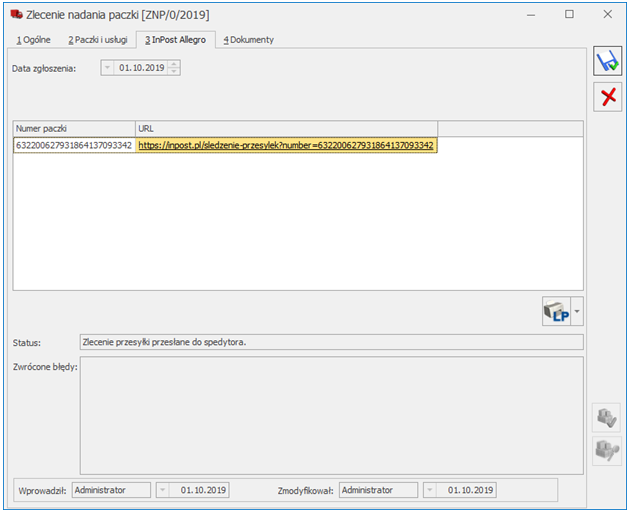
Seryjne tworzenie Zleceń Nadania Przesyłki dla zaznaczonych dokumentów
Dla wszystkich dostępnych kurierów jest możliwość seryjnego tworzenia Zleceń Nadania Przesyłki dla zaznaczonych dokumentów: Faktur Sprzedaży, Paragonów, Rezerwacji Odbiorcy, Wydań Zewnętrznych, Faktur Pro Forma, Rozchodów Wewnętrznych, Przesunięć Międzymagazynowych. Dla zaznaczonych dokumentów tworzony jest jeden dokument ZNP do jednego dokumentu, na takich samych zasadach jak podczas tworzenia przesyłki z poziomu formularza dokumentu. Dla dokumentów mających tego samego odbiorcę i adres nadawczy jest możliwość zagregowania zaznaczonych dokumentów do jednego Zlecenia Nadania Przesyłki. W związku z tym, w konfiguracji (Start/Konfiguracja/Firma/Przesyłki) dla poszczególnych kurierów na zakładce [Szablon spedycji] należy zaznaczyć parametr Seryjne generowanie przesyłek - jedno ZNP dla zaznaczonych. W przypadku tworzenia Zlecenia Nadania Przesyłki z poziomu dokumentów:- handlowych i magazynowych (innych niż Przesunięcia międzymagazynowe) agregowane będą dokumenty wystawione na tego samego odbiorcę. Dodatkowo jeżeli w Konfiguracja/Firma/Dane firmy/Adresy oddziałów do adresu oddziału został przypisany magazyn wybrany na dokumencie handlowym/magazynowym, to przy tworzeniu Zlecenia Nadania Przesyłki z zaznaczonych dokumentów sprawdzany jest dodatkowo magazyn. Jeśli magazyny nie są przypisane do adresów oddziałów, to na dokumencie Zlecenia Nadania Przesyłki jako adres nadawczy zostanie ustawiony adres domyślny.
- W momencie generowania przesyłki dla zaznaczonych dokumentów z poziomu dokumentów MM agregowane są dokumenty wystawione na te same magazyny (tj. posiadają ten sam magazyn źródłowy oraz magazyn docelowy). Dla pozostałych dokumentów MM zostaną wygenerowane osobne dokumenty Zlecenia Nadania Przesyłki.
- Jeżeli wśród agregowanych dokumentów będą znajdowały się dokumenty wystawione na różne magazyny, to do jednego Zlecenia Nadania Przesyłki zostaną zagregowane tylko te, które mają oprócz tego samego odbiorcy (danych teleadresowych, osoby kontaktowej) :
- ten sam magazyn, jeżeli jest on powiązany z adresem nadawczym
- różne magazyny, jeżeli nie są one powiązane z adresem nadawczym (jako adres odbiorcy brany jest domyślny adres z konfiguracji)
- różne magazyny – jeden z nich jest powiązany jest z domyślnym adresem oddziału a na drugim dokumencie magazyn nie jest powiązany z żadnym adresem oddziału
- Jeśli na karcie operatora/karcie odbiorcy lub w konfiguracji przesyłek nie będą uzupełnione wymagane dane dla Zlecenia Nadania Przesyłki konkretnego kuriera, to w momencie podniesienia formularza Zlecenia Nadania Przesyłki do edycji wyświetlone zostaną ostrzeżenia przy wymaganych polach.
- Jeżeli w konfiguracji (Start/Konfiguracja/Firma/Przesyłki) jest zaznaczony parametr: W pierwszej kolejności pobieraj wagę z kartotek towarowych, to jeżeli na dokumentach występują te same pozycje, wagę wyliczamy na podstawie: ilość pozycji x waga i sumowana jest z wagą pozostałych towarów.
- Jeżeli w konfiguracji (Start/Konfiguracja/Firma/Przesyłki) zaznaczymy parametr: Referencje i wybrana zostanie opcja: Nr dokumentu źródłowego w pole Referencje zostaną przeniesione wszystkie numery dokumentów, z których powstał dokument Zlecenia Nadania Przesyłki. Jeżeli wybrana zostanie opcja: Nr powiązanego zamówienia (RO) w pole Referencje zostaną przeniesione wszystkie numery dokumentów Rezerwacji Odbiorcy, z których powstał dokument Zlecenia Nadania Przesyłki.
- Jeżeli w konfiguracji (dotyczy kurierów: DHL, DPD, Poczty Polskiej) w polu Informacja o zawartości wybrana zostanie opcja:
- Ustalona treść – wartość ta, zostanie przeniesiona z konfiguracji na dokument Zlecenia Nadania Przesyłki na zakładkę [Paczki i usługi] w pole Zawartość.
- Nazwa pierwszej pozycji – przenoszona jest nazwa pierwszej pozycji z pierwszego wystawionego dokumentu na dokument Zlecenia Nadania Przesyłki na zakładkę [Paczki i usługi] w pole Zawartość.
- Nr dokumentu źródłowego – przeniesione zostaną wszystkie numery dokumentów, z których powstał dokument Zlecenia Nadania Przesyłki na zakładkę [Paczki i usługi] w pole Zawartość.
- Nr powiązanego zamówienia (RO) – zostaną przeniesione wszystkie numery dokumentów Rezerwacji Odbiorcy, z których powstał dokument Zlecenia Nadania Przesyłki na zakładkę [Paczki i usługi] w pole Zawartość.
- Jeżeli w konfiguracji (dotyczy Poczty Polskiej) w polu Opis/uwagi dla odbiorcy wybrana zostanie opcja:
- Ustalona treść – wskazana wartość zostanie przeniesiona z konfiguracji na dokument Zlecenia Nadania Przesyłki na zakładkę [Ogólne] w sekcji Dodatkowe pole Uwagi dla odbiorcy.
- Nr dokumentu źródłowego – przeniesione zostaną wszystkie numery dokumentów, z których powstał dokument Zlecenia Nadania Przesyłki na zakładkę [Ogólne] w sekcji Dodatkowe pole Uwagi dla odbiorcy.
- Nr powiązanego zamówienia (RO) – zostaną przeniesione wszystkie numery dokumentów Rezerwacji Odbiorcy, z których powstał dokument Zlecenia Nadania Przesyłki na zakładkę [Ogólne] w sekcji Dodatkowe pole Uwagi dla odbiorcy.
- Jeżeli w konfiguracji (dotyczy DHL, DPD) zaznaczony jest parametr Dokumenty zwrotne i wybrana opcja Nr dokumentu na formularz Zlecenia Nadania Przesyłki na zakładkę [Paczki i usługi] w pole Dokumenty zwrotne przeniesione zostaną wszystkie numery powiązanych dokumentów.
- Jeżeli w konfiguracji na zakładce [Usługi dodatkowe] zaznaczony jest parametr Ustawiaj domyślnie pobranie oraz jeśli forma płatności na dokumencie to: przelew i zostaną zaznaczone dokumenty, na których są różne formy płatności, utworzone zostanie jedno Zlecenie Nadania Przesyłki z zaznaczoną opcją Pobranie. Na dokumencie Zlecenia Nadania Przesyłki zostanie zsumowana wartość brutto wszystkich zaznaczonych dokumentów, dlatego należy zweryfikować ostateczną kwotę pobrania. Jeżeli dla wszystkich zaznaczonych dokumentów forma płatności jest tożsama z ustawioną w konfiguracji, na Zleceniu Nadania Przesyłki zostanie zaznaczona opcja Pobranie.
- Jeżeli w konfiguracji dla parametru Kwota pobrania zaznaczona została opcja:
- z dokumentu – w pole z kwotą pobrania zostanie przeniesiona suma wartości zaznaczonych dokumentów. W sytuacji gdy zostanie przekroczony maksymalny próg wartości pobrania, to zostanie ustawiona kwota maksymalna (maksymalna wartość pobrania jest indywidualna dla każdego kuriera).
- ustalona – w pole z kwotą pobrania zostanie przeniesiona kwota, która została określona w konfiguracji (Start/Konfiguracja/Firma/Przesyłki). Kwota pobrania nie może przekroczyć maksymalnej wartości pobrania – maksymalna wartość pobrania jest indywidualna dla każdego kuriera.
- Jeżeli w konfiguracji dla parametru Deklarowana wartość/Ubezpieczenie (dla Poczty Polskiej parametr Wartość ubezpieczenia lub Deklarowana wartość) została zaznaczona opcja:
- z dokumentu – w pole z kwotą deklarowanej wartości/ubezpieczenia przenoszona jest suma kwot z zaznaczonych dokumentów. W sytuacji gdy zostanie przekroczony maksymalny próg wartości ubezpieczenia to zostanie ustawiona kwota maksymalna (maksymalna wartość ubezpieczenia jest indywidualna dla każdego kuriera).
- ustalona – w pole z kwotą deklarowanej wartości/ubezpieczenia zostanie przeniesiona kwota, która została określona w konfiguracji (Start/Konfiguracja/Firma/Przesyłki). Kwota deklarowanej wartości/ubezpieczenia nie może przekroczyć maksymalnej wartości, która jest indywidualna dla każdego kuriera.
- Na zakładce [Dokumenty] formularza Zlecenia Nadania Przesyłki widoczne jest powiązanie z wszystkimi dokumentami, które były zaznaczone przy jego generowaniu. Na dokumentach, z których powstał dokument Zlecenia Nadania Przesyłki na zakładce [Dokumenty] widoczne są numery dokumentów Zlecenia Nadania Przesyłki powiązane z danym dokumentem.
- Na dokumentach, z których powstał dokument Zlecenia Nadania Przesyłki po zamówieniu kuriera na zakładce [Kontrahent] widoczne jest powiązanie z listem przewozowym.
Współpraca z InPost
Sendit
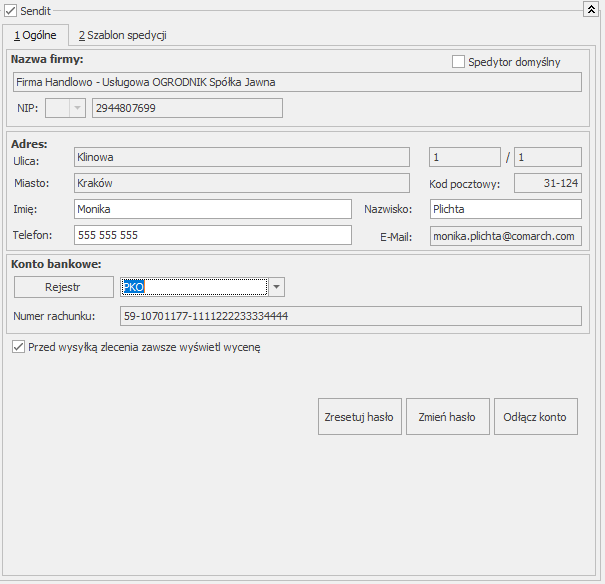
- Imię, nazwisko i telefon osoby kontaktowej.
- Adres e-mail – adres kontaktowy. Domyślnie przenoszony jest adres e-mail z Pieczątki Firmy, ale można go zmienić. Równocześnie podczas zakładania konta w Sendit.pl adres ten staje się loginem.
- Konto bankowe – numer rachunku bankowego, na który Sendit będzie przesyłał rozliczenia w przypadku wysłania przesyłki za pobraniem.
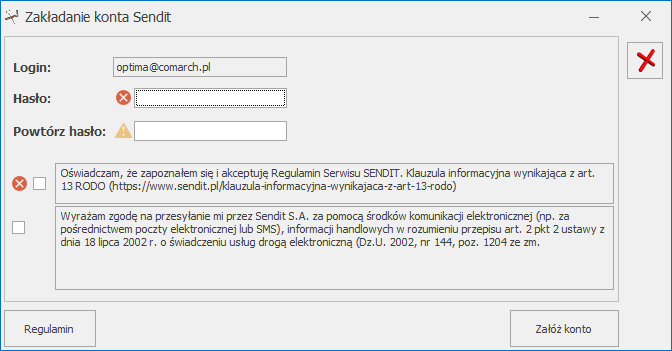
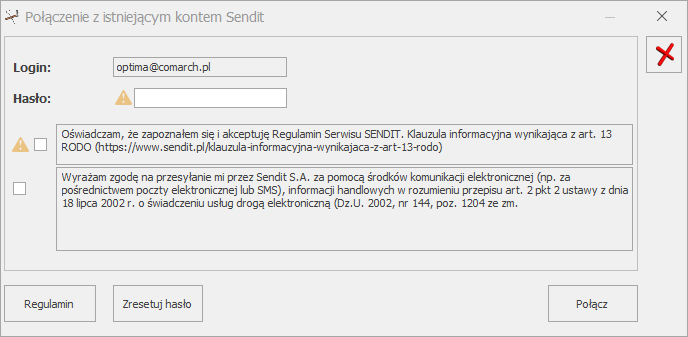
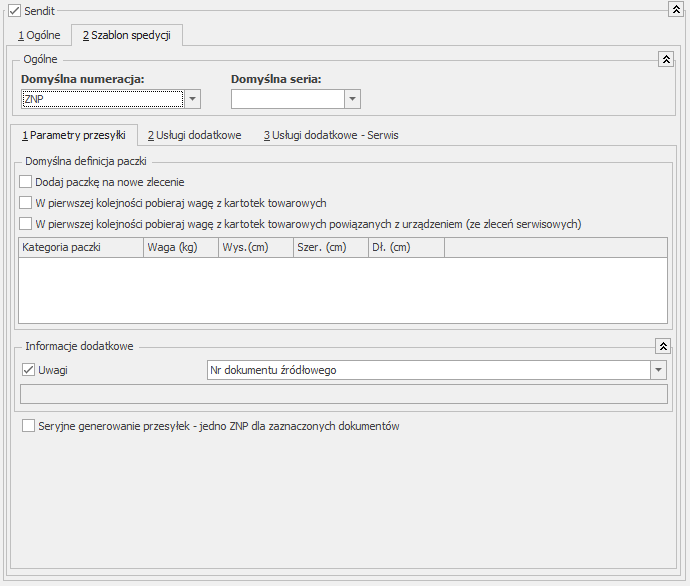
- wagi w kg (maks. 999 kg),
- wysokości, szerokości i długości paczki w cm.
- ZNP jest tworzone ręcznie,
- parametr W pierwszej kolejności pobieraj wagę z kartotek towarowych jest niezaznaczony,
- parametr W pierwszej kolejności pobieraj wagę z kartotek towarowych jest zaznaczony, ale suma wagi pozycji z dokumentu wynosi zero.
- ustalona treść – należy podać tekst, który ma być przenoszony na ZNP,
- nazwa pierwszej pozycji – na ZNP do pola Uwagi zostanie pobrana nazwa pierwszej pozycji z dokumentu, do którego tworzone jest Zlecenie,
- nr dokumentu źródłowego – na ZNP do pola Uwagi zostanie przeniesiony numer dokumentu, z którego tworzone jest Zlecenie,
- nr powiązanego zamówienia (RO) – na ZNP do pola Uwagi zostanie przeniesiony numer Rezerwacji Odbiorcy, zarówno kiedy ZNP jest tworzone bezpośrednio z RO, jaki i kiedy jest tworzone z dokumentów powstałych na podstawie RO.
- jeśli forma płatności na dokumencie to – po zaznaczeniu parametru należy wybrać formy płatności, których dotyczy pobranie. Na ZNP tworzonym do dokumentu ustawiane będzie pobranie w sytuacji, kiedy na dokumencie wskazano jako główną formę płatności taką samą jak w konfiguracji.
Na Zleceniu Nadania Przesyłki powstałym z Wydania Zewnętrznego:
- zostanie ustawione pobranie w sytuacji kiedy WZ generuje płatność i w konfiguracji wskazano taką samą formę płatności jak na WZ,
- dla WZ niegenerującego płatności zostanie ustawione pobranie na ZNP w oparciu o formę płatności z powiązanego dokumentu FS, PA, FPF. Jeśli WZ jest powiązane tylko z RO, pobranie zostanie ustawione na ZNP w oparciu o formę płatności z RO.
- dla WZ niegenerującego płatności i niepowiązanego z dokumentem handlowym, pobranie na ZNP nie zostanie zaznaczone.
- ustawiaj domyślnie pobranie dla przesyłek powstałych z MM/RW – po zaznaczeniu tego parametru, na ZNP (zakładka [Paczki i usługi]) generowanych z dokumentu MM/RW, będzie zaznaczona opcja Pobranie.
- Kwota pobrania (wartość maksymalna pobrania to 11 000,00 PLN):
- z dokumentu – wartość na ZNP zostanie wyliczona w PLN na podstawie wartości brutto dokumentu, z którego powstało zlecenie. Dla dokumentów MM i RW wartość ta uzupełniana jest na ZNP na podstawie wartości netto dokumentu. W przypadku zaznaczenia tej opcji, na zleceniu tworzonym ręcznie wartość domyślnie wynosi 0,00 PLN.
- ustalona – podana wartość domyślnie podpowie się na Zleceniu nadania przesyłki.
- z dokumentu – wartość na ZNP zostanie wyliczona w PLN na podstawie wartości brutto dokumentu, z którego powstało zlecenie. Dla dokumentów MM i RW wartość ta uzupełniana jest na ZNP na podstawie wartości netto dokumentu. W przypadku zaznaczonej tej opcji, na zleceniu tworzonym ręcznie wartość domyślnie wynosi 0,00 PLN.
- ustalona – podana wartość domyślnie podpowie się na Zleceniu nadania przesyłki.



